Page 1
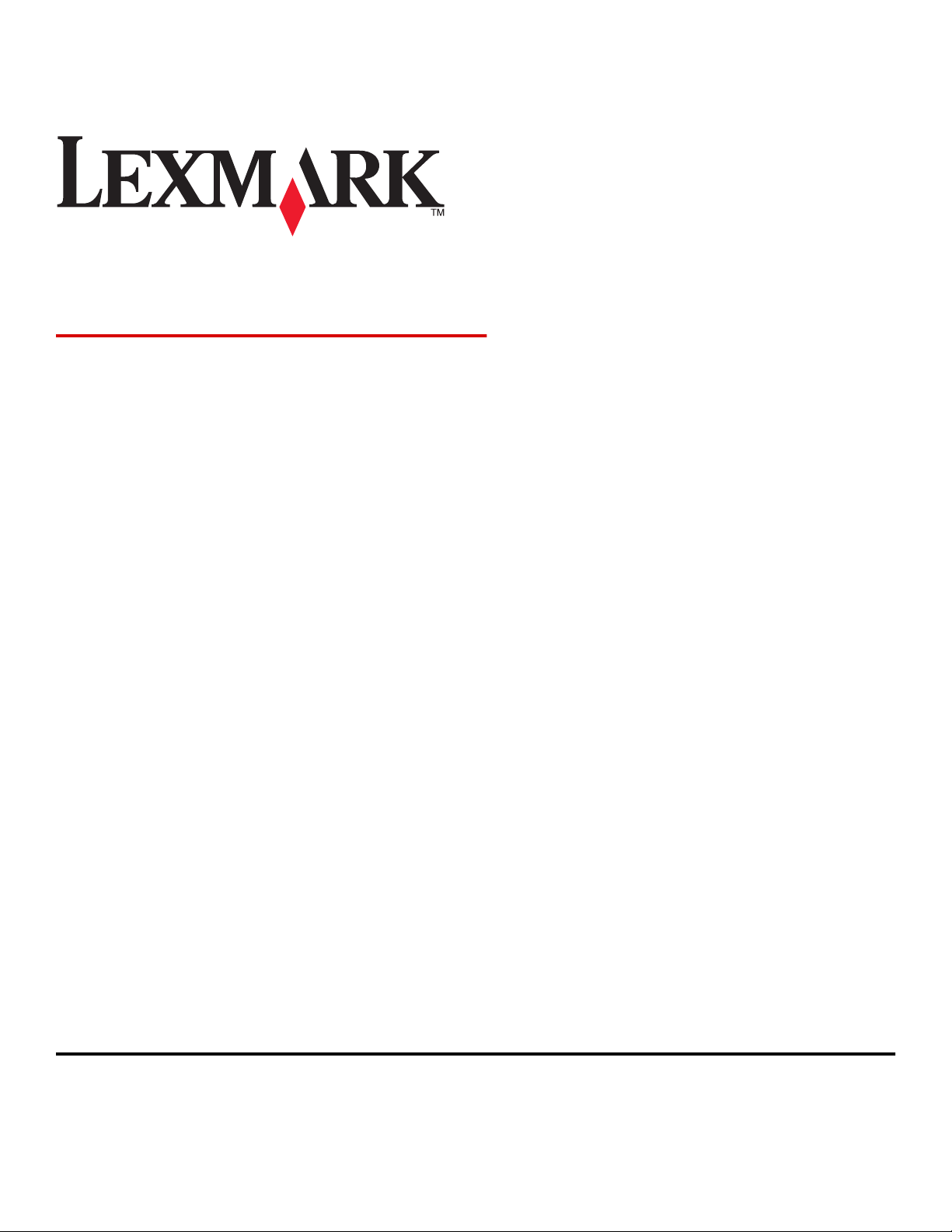
C530, C532 ja C534
Valikko- ja ilmoitusopas
May 2006 www.lexmark.com
Lexmark ja Lexmark-logo ovat Lexmark International Inc:n Yhdysvalloissa ja/tai muissa maissa rekisteröityjä tavaramerkkejä.
Kaikki muut tavaramerkit ovat omistajiensa omaisuutta.
2006
Kaikki oikeudet pidätetään.
740 West New Circle Road
Lexington, Kentucky 40550
Page 2
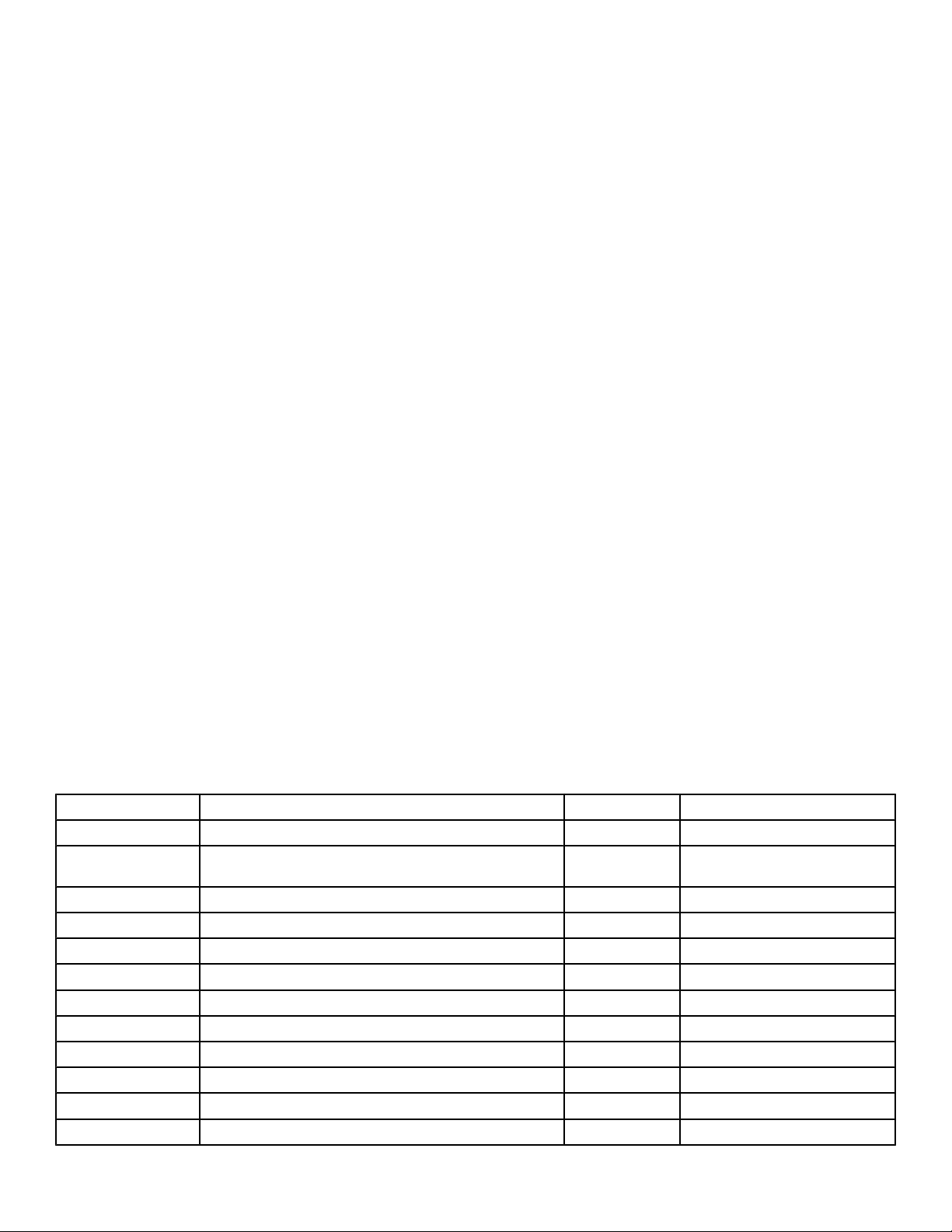
Versiota koskeva huomautus
July 2006
Seuraava kappale ei koske maita, joissa vastaavanlaiset sopimusehdot ovat ristiriidassa paikallisen lain kanssa: LEXMARK INTERNATIONAL,
INC. ON TUOTTANUT TÄMÄN JULKAISUN SELLAISENA KUIN SE ON, ILMAN TAKUITA, MUKAAN LUKIEN, MUTTA RAJOITTAMATTA, KAUPAN
EHTOJEN TAI TIETTYYN KÄYTTÖÖN SOPIVUUDEN TAKUUEHDOT. Tämä kohta ei välttämättä koske sinua, sillä joissakin valtioissa ei sallita
julkilausuman kieltämistä tai tiettyjen toimitusten välillisiä takuita.
Tämä julkaisu voi sisältää teknisiä epätarkkuuksia tai painovirheitä. Julkaisun tietoihin tehdään säännöllisin väliajoin muutoksia, jotka sisällytetään tuotteen
myöhempiin versioihin. Tuotteisiin tai ohjelmiin voidaan tehdä parannuksia tai muutoksia milloin tahansa.
Huomautukset tästä julkaisusta voit lähettää osoitteella Lexmark International Inc., Department F95/032-2, 740 West New Circle Road, Lexington, Kentucky
40550, U.S.A tai Lexmark International Ltd., Marketing and Services Department, Westhorpe House, Westhorpe, Marlow Bucks SL7 3RQ, United Kingdom.
Lexmark voi käyttää tai jakaa lähettämääsi tietoa haluamallaan tavalla ilman velvoitteita sinua kohtaan. Voit tilata lisää tähän tuotteeseen liittyviä julkaisuja
Lexmarkin web-sivuilta osoitteesta www.lexmark.com.
Tämän tuotteen viittaukset muihin tuotteisiin, ohjelmiin tai palveluihin eivät tarkoita sitä, että valmistaja takaa näiden olevan saatavilla kaikissa maissa,
joissa valmistaja toimii. Viittaukset eri tuotteisiin, ohjelmiin tai palveluihin eivät tarkoita, että ainoastaan kyseistä tuotetta, ohjelmaa tai palvelua voidaan
käyttää. Mitä tahansa toiminnallisesti vastaavaa tuotetta, ohjelmaa tai palvelua, joka ei loukkaa mitään olemassa olevaa aineetonta oikeutta, voidaan käyttää
mainitun tuotteen, ohjelman tai palvelun sijaan. Toiminnan arvioiminen ja varmentaminen käytettäessä muita kuin valmistajan suosittelemia tuotteita,
ohjelmia tai palveluita ovat pelkästään käyttäjän vastuulla.
2006
Kaikki oikeudet pidätetään.
YHDYSVALTAIN HALLINNON OIKEUDET
Tämä ohjelmisto ja sen mukana tämän sopimuksen mukaisesti toimitetut ohjeet ovat kaupallinen tietokoneohjelmisto ja ohjeisto, jotka on kehitetty
yksinomaan yksityisin varoin.
Tavaramerkit
Lexmark ja Lexmark-logo ovat Lexmark International Inc:n Yhdysvalloissa ja/tai muissa maissa rekisteröityjä tavaramerkkejä.
PCL® on Hewlett-Packard Companyn rekisteröity tavaramerkki. PCL on joukko Hewlett-Packard Companyn määrittelemiä tulostimen ohjainkomentoja
(kieli) ja toimintoja, joita yhtiö käyttää tulostintuotteissaan. Tämä tulostin on tarkoitettu yhteensopivaksi PCL-kielen kanssa. Tämä tarkoittaa, että tulostin
tunnistaa eri sovellusohjelmien käyttämät PCL-komennot ja emuloi niitä vastaavia toimintoja.
Seuraavat termit ovat yritystensä tavaramerkkejä tai rekisteröityjä tavaramer kke j ä:
Albertus
Apple-Chancery Apple Computer, Inc. Arial The Monotype Corporation plc
CG Times Agfa Corporationin tuote, joka perustuu The Monotype Corpo-
Clarendon Linotype-Hell AG ja/tai sen tytäryhtiöt Eurostile Nebiolo
Geneva Apple Computer, Inc. GillSans The Monotype Corporation plc
Helvetica Linotype-Hell AG ja/tai sen tytäryhtiöt Hoefler Jonathan Hoefler Type Foundry
ITC Avant Garde Gothic International Typeface Corporation ITC Bookman International Typeface Corporation
ITC Mona Lisa International Typeface Corporation ITC Zapf Chancery International Typeface Corporation
Joanna The Monotype Corporation plc Marigold Arthur Baker
Monaco Apple Computer, Inc. New York Apple Computer, Inc.
Oxford Arthur Baker Palatino Linotype-Hell AG ja/tai sen tytäryhtiöt
Stempel Garamond Linotype-Hell AG ja/tai sen tytäryhtiöt Taffy Agfa Corporation
Times New Roman The Monotype Corporation plc Univers Linotype-Hell AG ja/tai sen tytäryhtiöt
Kaikki muut tavaramerkit ovat omistajiensa omaisuutta.
The Monotype Corporation plc Antique Olive Monsieur Marcel OLIVE
Chicago Apple Computer, Inc.
ration plc:n lisenssillä käytettävään Times New Romaniin
Page 3
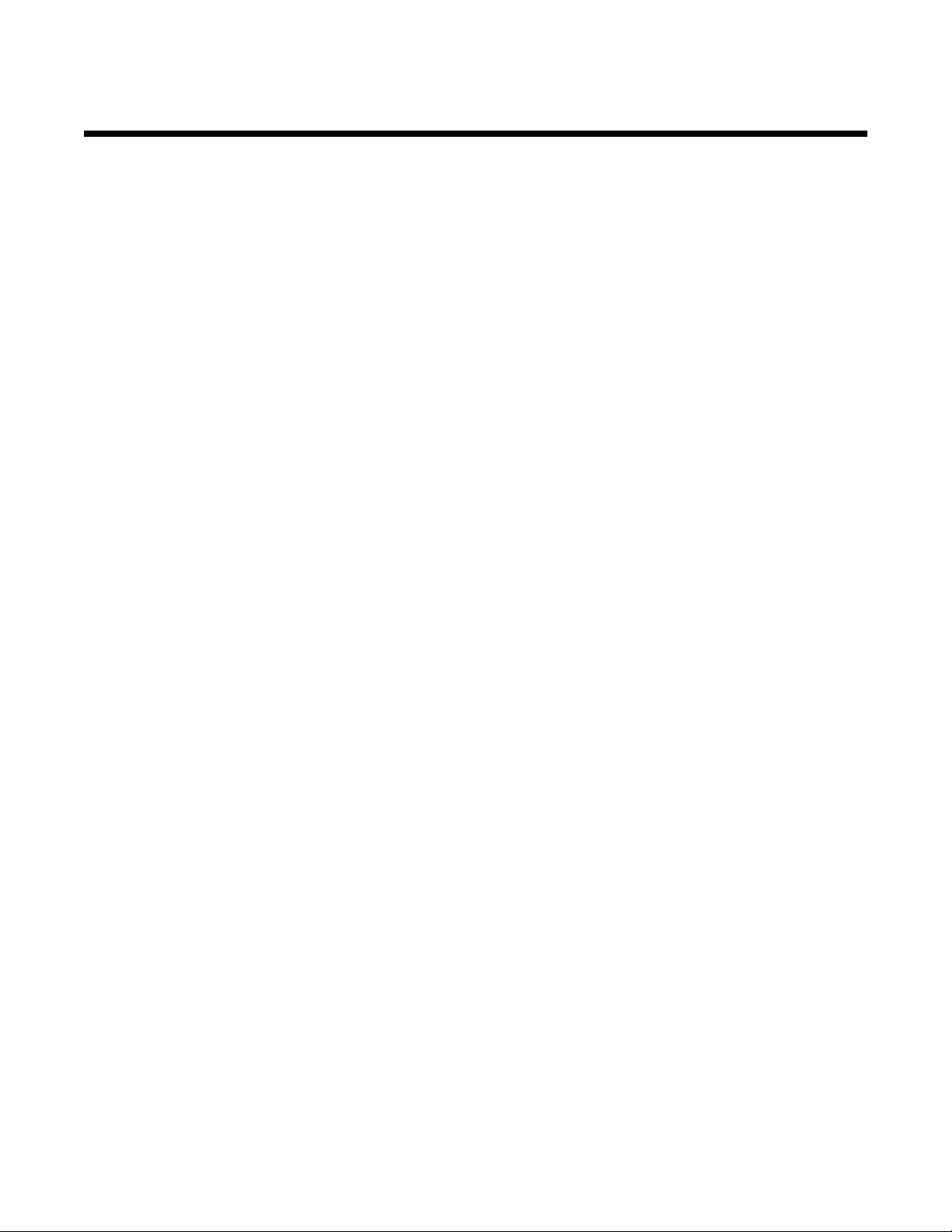
Sisällys
Tulostimen valikot.................................................................................................................5
Ohjauspaneeli..............................................................................................................................................5
Valikot-luettelo.............................................................................................................................................6
Tarvikkeet-valikko........................................................................................................................................7
Paperivalikko...............................................................................................................................................8
Oletuslähde-valikko...............................................................................................................................................8
Paperikoko/-laji-valikko..........................................................................................................................................8
Monisyötön asetus -valikko..................................................................................................................................10
Korvaava paperikoko -valikko..............................................................................................................................10
Paperin laatu -valikko................................................ .. .... ..... .. ..... .. .... ... .... ..... .. .... ... .... ..... .. . .................................11
Paperin paino -valikko............................................... ... .... .... ... .... ... .... .... ... .... ... .... .... ... .... ... . ................................11
Paperin lisäys -valikko.........................................................................................................................................11
Mukautettu laji -valikko........................................... .... .... ... .... .. ..... .. .... .... ... .... ... .... .... ... .... ... .................................12
Universal-valikko..................................................................................................................................................12
Raportit......................................................................................................................................................13
Valikkoasetussivu-valikko....................................................................................................................................13
Laitetilastot-valikko..............................................................................................................................................13
Verkkoasetussivu- ja Verkon <x> asetussivu -valikko.........................................................................................13
Langaton asetussivu -valikko...............................................................................................................................13
Profiililuettelo-valikko...........................................................................................................................................13
NetWare-asetussivu-valikko................................................................................................................................14
Tulosta fontit -valikko...........................................................................................................................................14
Tulosta hakemisto -valikko..................................................................................................................................14
Asetukset...................................................................................................................................................15
Asetus-valikko......................................................................................................................................................15
Viimeistely-valikko...............................................................................................................................................20
Laatu-valikko........................................................................................................................................................23
Apuohjelmat-valikko.............................................................................................................................................25
PDF-valikko.........................................................................................................................................................27
PostScript-valikko................................................................................................................................................27
PCL-emulointi-valikko..........................................................................................................................................28
HTML-valikko.......................................................................................................................................................30
Kuva-valikko........................................................................................................................................................31
Suojaus-valikko..........................................................................................................................................32
Verkko/Portit..............................................................................................................................................32
TCP/IP-valikko.....................................................................................................................................................32
IPv6-valikko.........................................................................................................................................................32
Vakioverkko- ja verkko <x> -valikko....................................................................................................................33
Vakio-USB- ja USB <x> -valikko..........................................................................................................................34
Vakiorinnakkaisportti- ja Rinnakkaisportti <x> -valikko........................................................................................36
Sarja-valikko........................................................................................................................................................38
NetWare-valikko..................................................................................................................................................40
AppleTalk-valikko.................................................................................................................................................41
3
Page 4
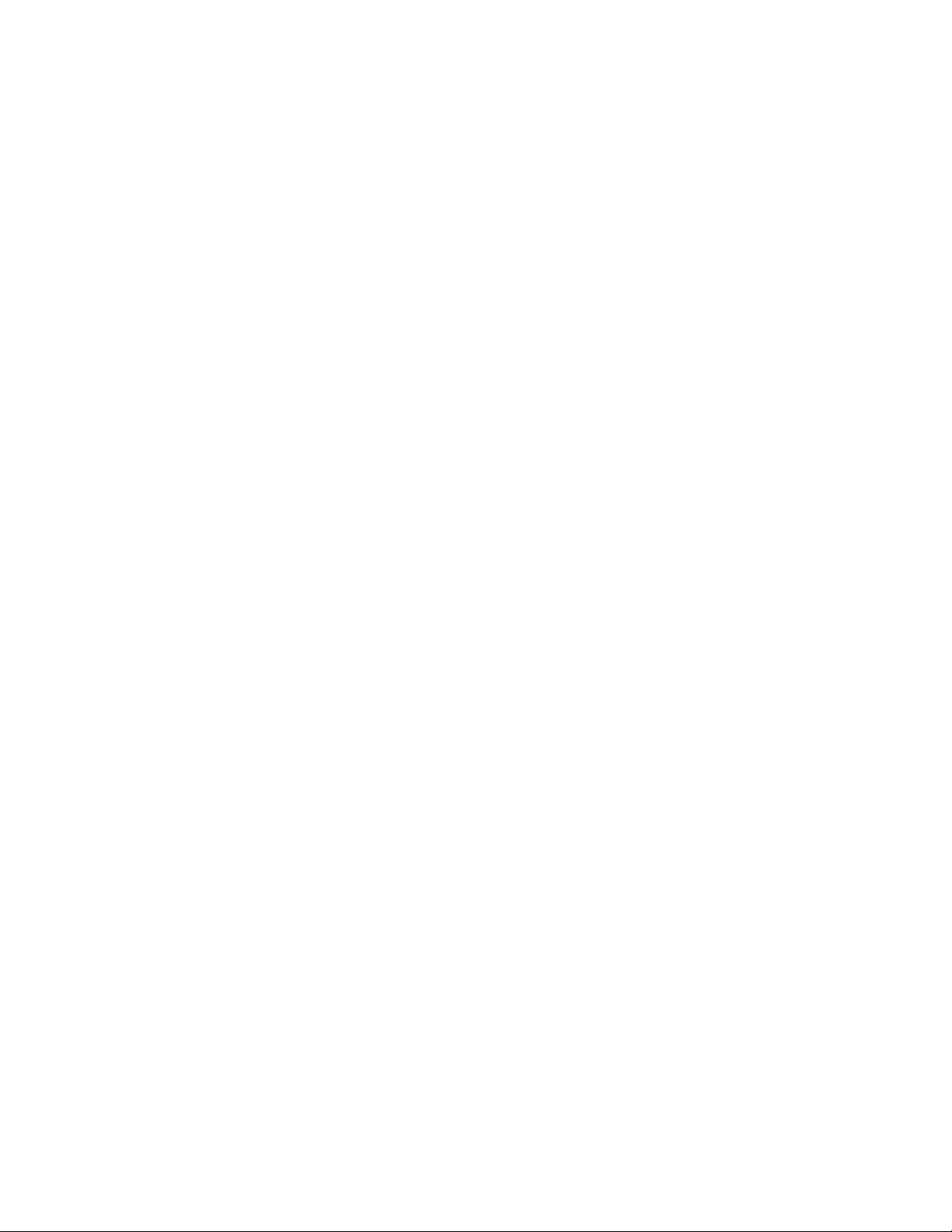
LexLink-valikko....................................................................................................................................................41
USB-suoraliitäntä-valikko.....................................................................................................................................41
Ohjesivut....................................................................................................................................................41
Tulostimen ilmoitukset.......................................................................................................43
Tila- ja virheilmoitusluettelo........................ ............................................................... ................................43
Hakemisto............................................................................................................................54
4
Page 5
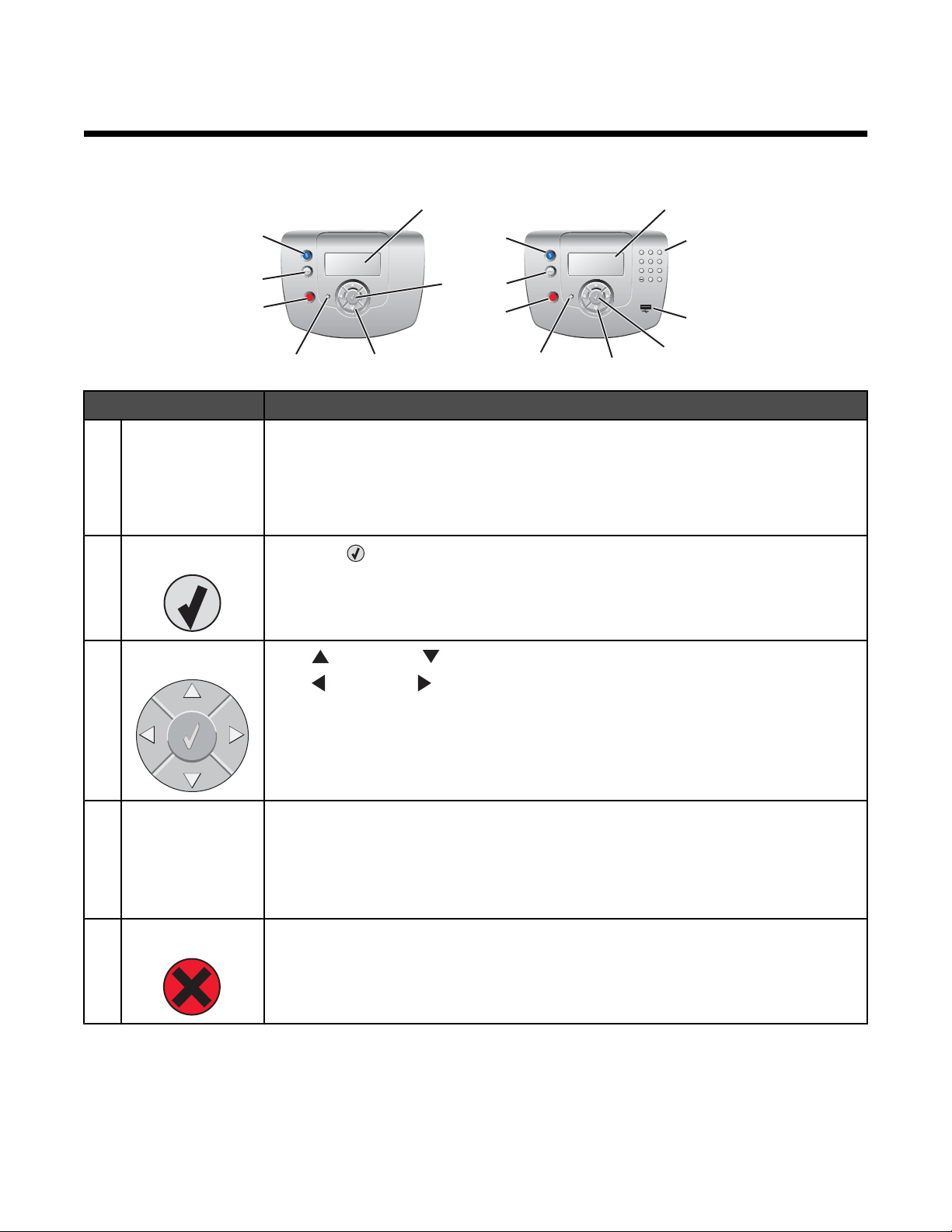
Tulostimen valikot
MENU
BACK
STOP
MENU
BACK
STOP
Ohjauspaneeli
1
7
6
X
2
5
34
7
6
X
5
4
Ohjauspaneelin osa Kuvaus
Näyttö Näytössä näkyvät tulostimen tietoja välittävät ilmoitukset ja kuvat:
1
• Tulostimen tilailmoitukset—osoittavat tulostimen kulloisenkin tilan, kuten Valmis.
• Tarvikeilmoitukset—välittävät tietoja tarvikkeista, esimerkiksi Väri vähissä.
• Näytä-ikkunat—antavat ohjeita tavallisimpien tulostinongelmien ratkaisemiseen. Nämä
ikkunat näkyvät ainoastaan silloin, kun tulostin havaitsee virhekoodin.
Valitse
2
Painamalla -painiketta voidaan käynnistää valikkokohdan toiminto.
1
123
789
9
654
#0
8
2
3
Siirtymispainikkeet
3
Paina -painiketta tai -painiketta, kun haluat selata valikkoluetteloita.
Paina
-painiketta tai -painiketta, kun haluat selata seuraavaan näyttöön ulottuvia arvoja
tai tekstiä.
Merkkivalo Osoittaa tulostimen tilan:
4
• Ei käytössä—Virta on katkaistu.
• Vilkkuu vihreänä—Tulostin lämpenee, käsittelee tietoja tai tulostaa.
• Tasainen vihreä—Tulostimen virta on kytketty, mutta tulostin on vapaa.
• Tasainen punainen—Tulostin vaatii käyttäjän toimia.
Seis Keskeyttää tulostimen toiminnan
5
Näyttöön tulee vaihtoehtoluettelo, kun Pysäytetty-teksti on tullut näkyviin.
5
Page 6
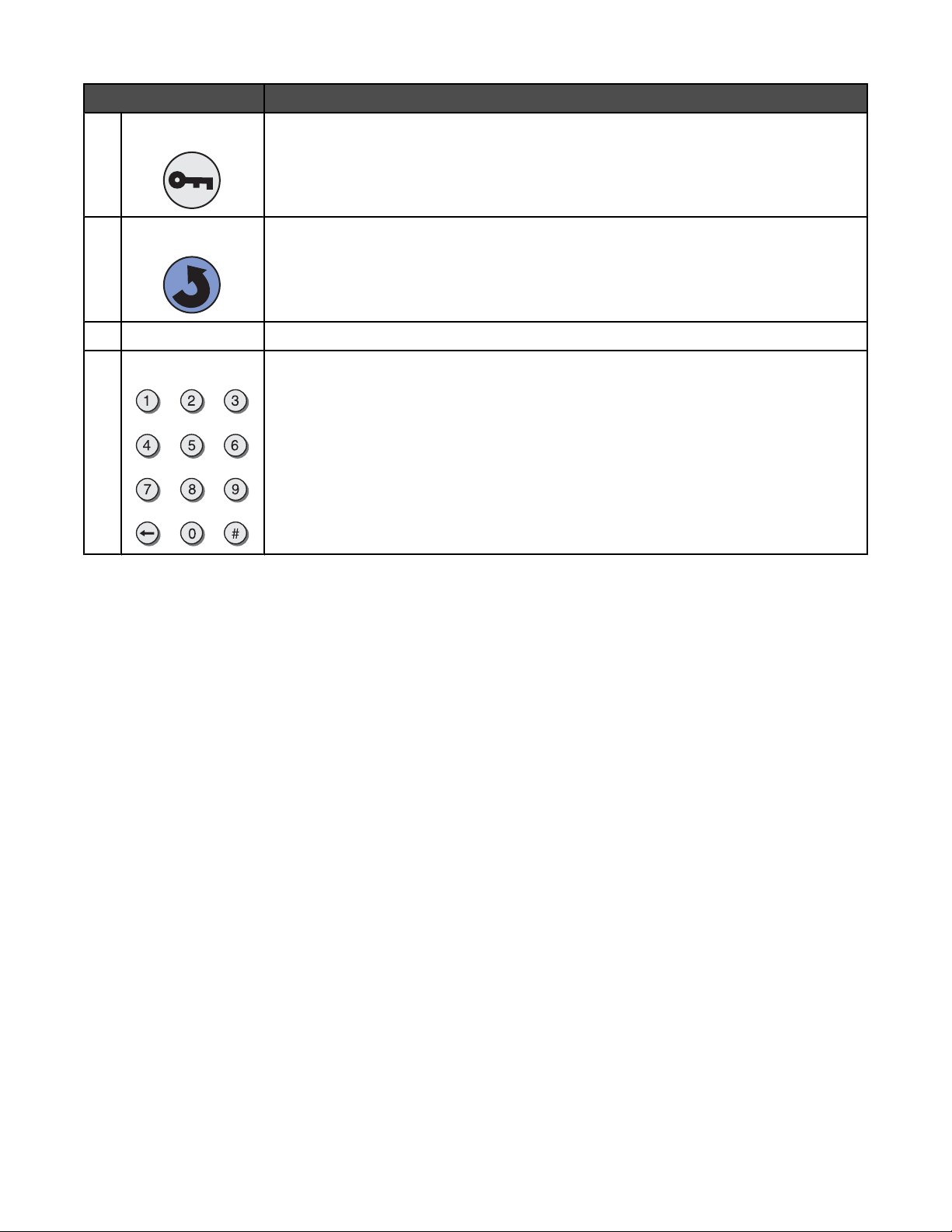
Ohjauspaneelin osa Kuvaus
Valikko Avaa valikkohakemiston
6
Huomautus: Valikot ovat käytettävissä ainoastaan, kun tulostin on Valmis-tilassa.
Takaisin Palaa edelliseen näyttöön
7
USB-suoraportti Aseta porttiin USB-muistitikku, josta voit lähettää tietoja tulostimeen.
8
Numeronäppäimistö Sisältää numerot 0–9, askelpalauttimen ja ristikkomerkkipainikkeen
9
Valikot-luettelo
Erilaisten valikkojen avulla tulostimen asetuksia voidaan muuttaa helposti. Tässä kaaviossa näkyvät kunkin valikon kohdat.
Huomautus: Jotkin valikkokohdat eivät ole käytettävissä kaikissa tulostinmalleissa tai -kokoonpanoissa.
Tarvikkeet-valikko Paperi-valikko Raportit Asetukset
Vaihda tarvike
Syaani värikasetti
Magenta värikasetti
Keltainen värikasetti
Musta värikasetti
Syaani kuvayksikkö
Magenta kuvayksikkö
Keltainen kuvayksikkö
Musta kuvayksikkö
Kiinnitysyksikkö
Kuvansiirtovyö
Oletuslähde
Paperikoko/-laji
Monisyötön asetus
Korvaava paperikoko
Paperin laatu
Paperin paino
Paperin lisäys
Mukautetut lajit
Universal
Valikkoasetussivu
Laitetilastot
Verkkoasetussivu
Verkon <x> asetussivu
Langaton <x> asetussivu
Profiililuettelo
NetWare-asetussivu
Tulosta fontit
Tulosta hakemisto
Asetus-valikko
Viimeistely-valikko
Laatu-valikko
Apuohjelmat-valikko
PDF-valikko
PostScript-valikko
PCL-valikko
HTML-valikko
Kuva-valikko
6
Page 7
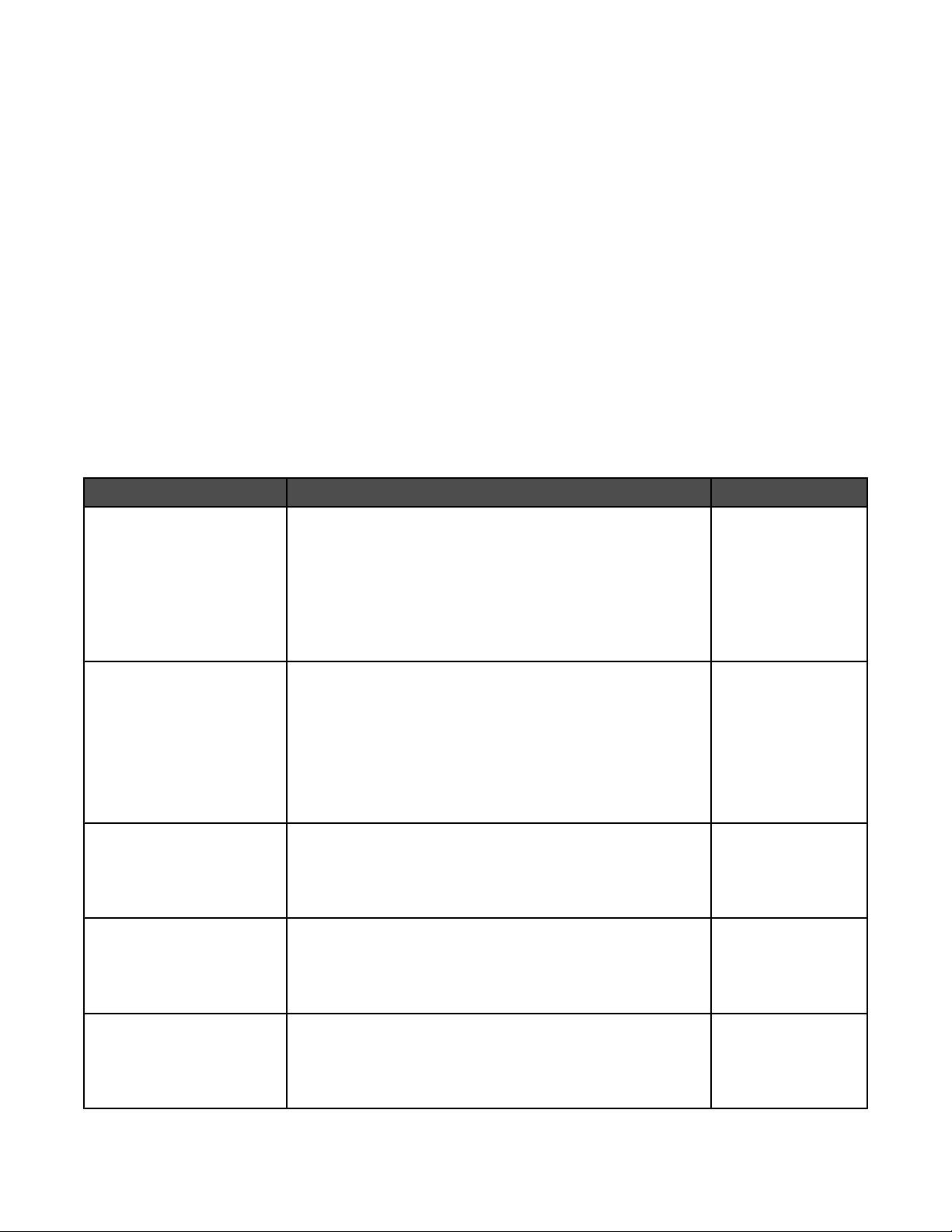
Suojaus Verkko/Portit Ohje
Virheellinen enimmäis-PIN
Työn vanheneminen
TCP/IP
IPv6
Langaton
Vakioverkko
Verkko <x>
Vakio-USB
USB <x>
NetWare
AppleTalk
LexLink
USB-suoraliitäntä
Värilaatu
Tulostuslaatu
Tulostusopas
Tarvikeopas
Tulostusmateriaaliopas
Toistuvien virheiden opas
Valikkokartta
Tieto-opas
Kytkentäopas
Kuljetusopas
Tarvikkeet-valikko
Tulostimen mukana toimitetut aloitusvärikasetit toimivat ainoastaan siinä tulostimessa, jonka mukana ne on toimitettu. Jos
aloitusvärikasetteja yritetään käyttää jossakin muussa tulostimessa, vaikka kyseessä olisi sama laitemalli, tulostin saattaa
näyttää värikasetin yhteensopivuusvirheilmoituksen.
Valikkokohta Kuvaus Asetukset
Vaihda tarvike Asetus, jolla voidaan nollata äsken vaihdetun kuvansiirtoyksikön
laskuri
Valitse kuvansiirtoyksikkö ja sen jälkeen Kyllä tai Ei:
• Nollaa laskuri valitsemalla Kyllä.
• Poistu valitsemalla Ei.
Huomautus: Kun kuvansiirtoyksikkö vaihdetaan, sen laskuri on
nollattava manuaalisesti.
Syaani kuvayksikkö
Magenta kuvayksikkö
Keltainen kuvayksikkö
Musta kuvayksikkö
Syaani värikasetti
Magenta värikasetti
Keltainen värikasetti
Musta värikasetti
Syaani kuvayksikkö
Magenta kuvayksikkö
Keltainen kuvayksikkö
Musta kuvayksikkö
Käytetyn värijauheen laatikko Näyttää käytetyn värijauheen laatikon tilan
Kiinnitysyksikkö
Kuvansiirtovyö
Näyttää väriainekasettien tilan
Huomautus: Näyttää ainoastaan valitun tarvikkeen tilan.
Näyttää kuvansiirtoyksikköjen tilan
Huomautus: Näyttää ainoastaan valitun tarvikkeen tilan.
Huomautus: Näyttää ainoastaan valitun tarvikkeen tilan.
Näyttää kiinnitysyksikön tai siirtovyön tilan
Huomautus: Näyttää ainoastaan valitun tarvikkeen tilan.
Vähissä
Virheellinen
Vaihda kasetti
Puuttuva tai viallinen
OK
Kalibroimaton
Väärä
Varoit. lop.kulu
Vaihda kasetti
Puuttuu
OK
Lähes täynnä
Vaihda kasetti
Puuttuu
OK
Varoit. lop.kulu
Vaihda kasetti
Puuttuu
OK
7
Page 8
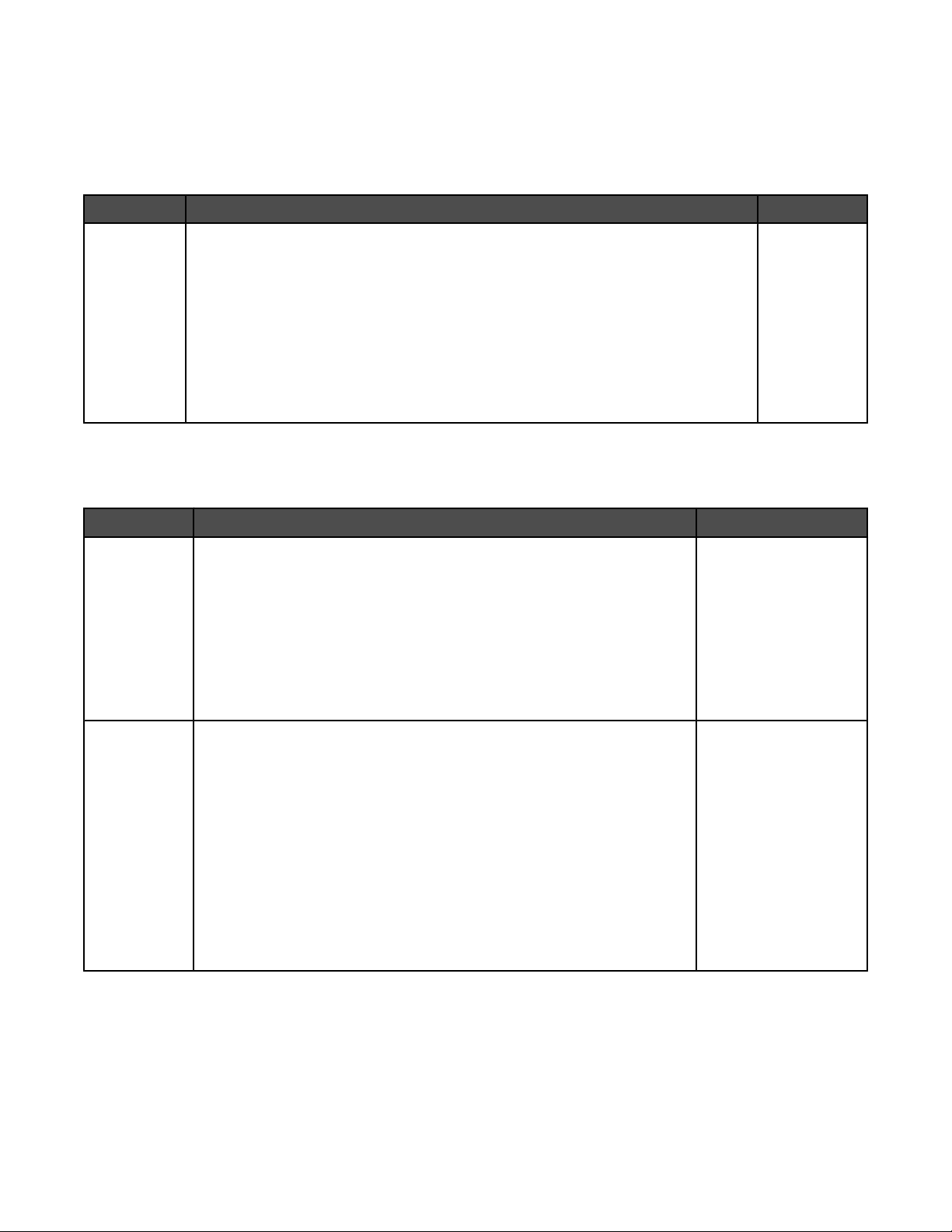
Paperivalikko
Huomautus: Jotkin valikkokohdat eivät ole käytettävissä kaikissa tulostinmalleissa tai -kokoonpanoissa.
Oletuslähde-valikko
Valikkokohta Kuvaus Asetukset
Oletuslähde Määrittää oletuspaperilokeron tai muun materiaalilähteen
Huomautuksia:
• Lokero 1 on oletusasetus.
• Jos kahdessa lähteessä käytetään samaa paperikokoa ja -lajia ja paperikoko- ja
paperilajiasetukset on määritetty oikein, lähteet yhdistetään automaattisesti. Kun
yksi lokero on tyhjä, tulostustyö tulostetaan yhdistetystä lokerosta.
• Monisyöttölaite-asetus on valittavissa ainoastaan, kun Monisyötön asetus -arvoksi
on valittu Kasetti. Lisätietoja on kohdassa ”Monisyötön asetus -valikko”
sivulla 10.
Paperikoko/-laji-valikko
Huomautus: Tässä valikossa näkyvät ainoastaan asennetut lokerot ja syöttölaitteet.
Valikkokohta Kuvaus Asetukset
Lokero <x>
Koko/laji
Määrittää kunkin lokeron oletuskoon
Huomautuksia:
• Jos lokerossa on automaattinen koon tunnistus, laitteiston havaitsema
asetus näkyy.
• Jos kahdessa lähteessä käytetään samaa paperikokoa ja -lajia ja
paperikoko- ja paperilajiasetukset on määritetty oikein, lähteet yhdistetään automaattisesti. Kun yksi lokero on tyhjä, laite ottaa tulostusmateriaalin yhdistetystä lokerosta.
A4
A5
JIS B5
Letter
Legal (8 ½ x 14 tuumaa)
Executive
Folio
Universal
Lokero <x>
Monisyöttölaite
Käsinsyöttö
K-syöttökri
Lokero <x>
Koko/laji
Tunnistaa kuhunkin lokeroon asetetun paperin lajin
Tämän valikkokohdan avulla voit optimoida tulostuslaadun ja yhdistää lokerot
automaattisesti.
Huomautus: Jos käyttäjän määrittämä nimi on käytettävissä, se näkyy
Mukautettu laji <x> -tekstin sijasta.
8
Tavallinen paperi
Kartonki
Kalvo
Kiiltävä
Tarrat
Kovapap.
Kirjelomake
Esipainettu
Värillinen paperi
Uusiopaperi
Mukautettu laji <x>
Page 9
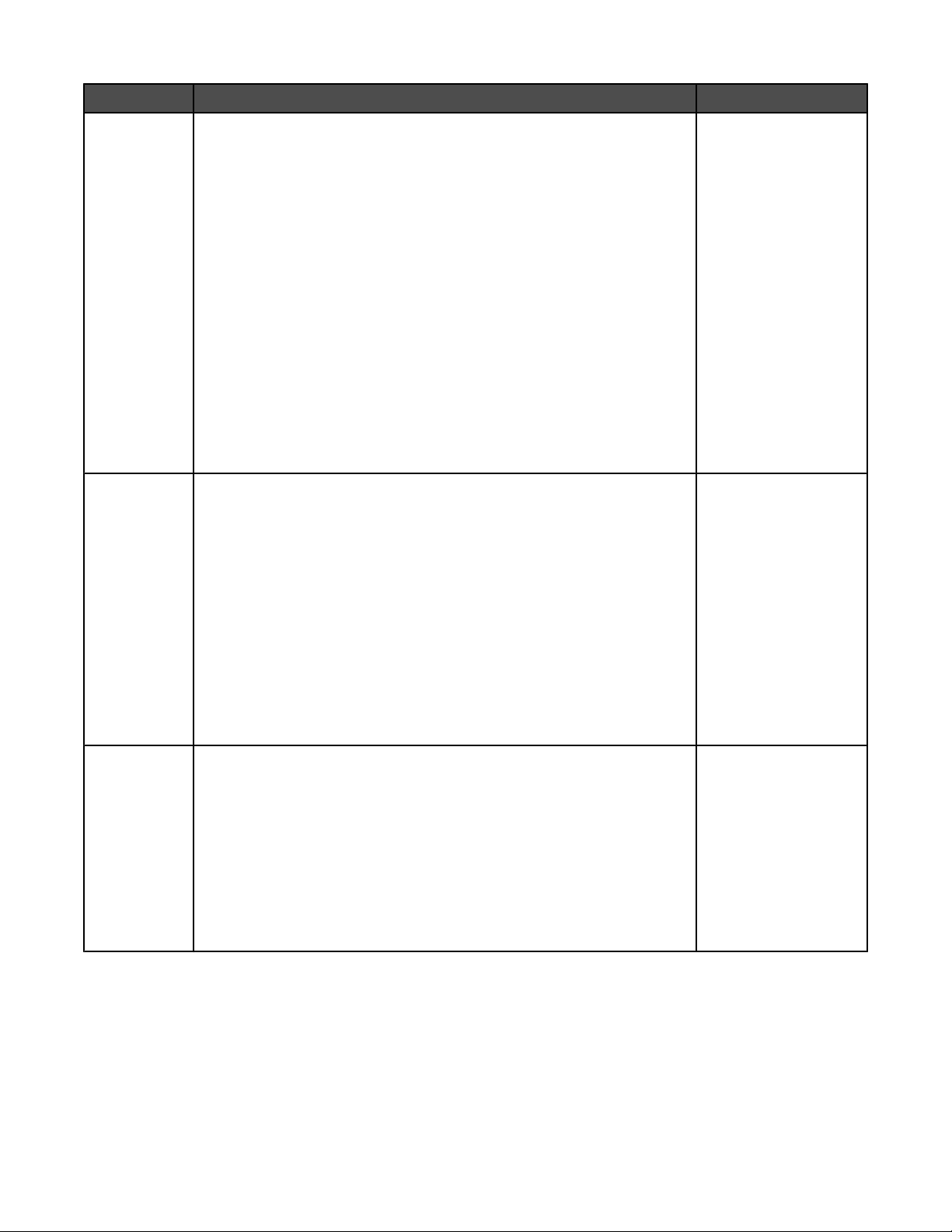
Valikkokohta Kuvaus Asetukset
Monisyöttölaite
Koko/laji
Monisyöttölaite
Koko/laji
Määrittää monisyöttölokeroon asetetun paperin koon
Huomautus: Käytettävissä joissakin malleissa.
Määrittää monisyöttölokeroon asetetun paperin lajin
Jos asetukset eivät näy, lisätietoja on kohdassa ”Monisyötön asetus -valikko”
sivulla 10.
Huomautus: Käytettävissä joissakin malleissa.
A4
A5
JIS B5
Letter
Legal (8 ½ x 14 tuumaa)
Executive
Folio
Statement
Universal
7 3/4 -kirjekuori
9-kirjekuori
10-kirjekuori
DL-kirjekuori
C5-kirjekuori
B5-kirjekuori
Muu kirjekuori
Tavallinen paperi
Kartonki
Kalvo
Kiiltävä
Tarrat
Kovapap.
Kirjekuori
Kirjelomake
Esipainettu
Värillinen paperi
Uusiopaperi
Mukautettu laji <x>
Käsinsyötön
Koko/laji
Määrittää manuaalisesti lisättävän paperin koon A4
A5
JIS B5
Letter
Legal (8 ½ x 14 tuumaa)
Executive
Folio
Statement
Universal
9
Page 10
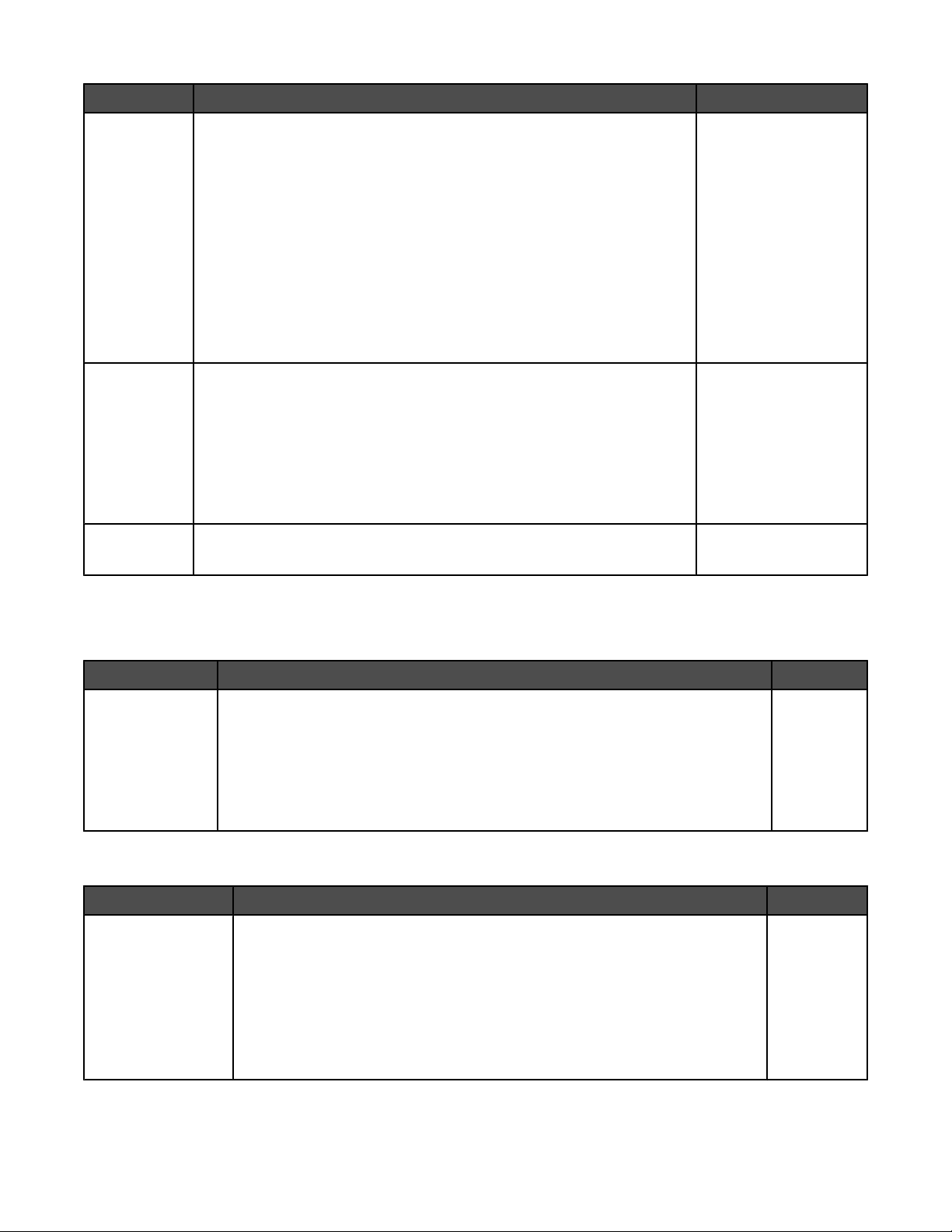
Valikkokohta Kuvaus Asetukset
Käsinsyötön
koko/laji
Käsins. kir.
koko/laji
Käsins. kir.
koko/laji
Määrittää manuaalisesti lisättävän paperin lajin Tavallinen paperi
Kartonki
Kalvo
Kiiltävä
Tarrat
Kovapap.
Kirjelomake
Esipainettu
Värillinen paperi
Uusiopaperi
Mukautettu laji <x>
Määrittää manuaalisesti lisättävän kirjekuoren koon 7 3/4 -kirjekuori
9-kirjekuori
10-kirjekuori
DL-kirjekuori
C5-kirjekuori
B5-kirjekuori
Muu kirjekuori
Määrittää manuaalisesti lisättävän kirjekuoren lajin Kirjekuori
Mukautettu laji <x>
Monisyötön asetus -valikko
Huomautus: Tämä valikko on käytettävissä ainoastaan malleissa, joissa on monisyöttölokero.
Valikkokohta Kuvaus Asetukset
Monisyötön asetus Määrittää, milloin tulostin valitsee monisyöttölaitteeseen lisättyä paperia.
Huomautuksia:
Kasetti
Manuaalinen
• Jos monisyöttölaite on yhdistetty toiseen lokeroon, tulostin valitsee monisyöttö-
laitteeseen lisätyn paperin ensin.
• Monisyöttölaite-asetus on valittavissa ainoastaan, kun Monisyötön asetus -
arvoksi on valittu Kasetti.
Korvaava paperikoko -valikko
Valikkokohta Kuvaus Asetukset
Korvaava paperikoko Korvaa määritetyn paperikoon, jos haluttu paperikoko ei ole käytettävissä
Huomautuksia:
• Ei käytössä -asetus osoittaa, että paperikokoja ei korvata.
• Koko luettelo -arvo osoittaa, että kaikki käytettävissä olevat korvaukset
sallitaan.
• Kun korvaava paperikoko on määritetty, tulostin tulostaa työn näyttämättä
Vaihda paperi -ilmoitusta.
Ei käytössä
A5/Statement
Letter/A4
Koko luettelo
10
Page 11
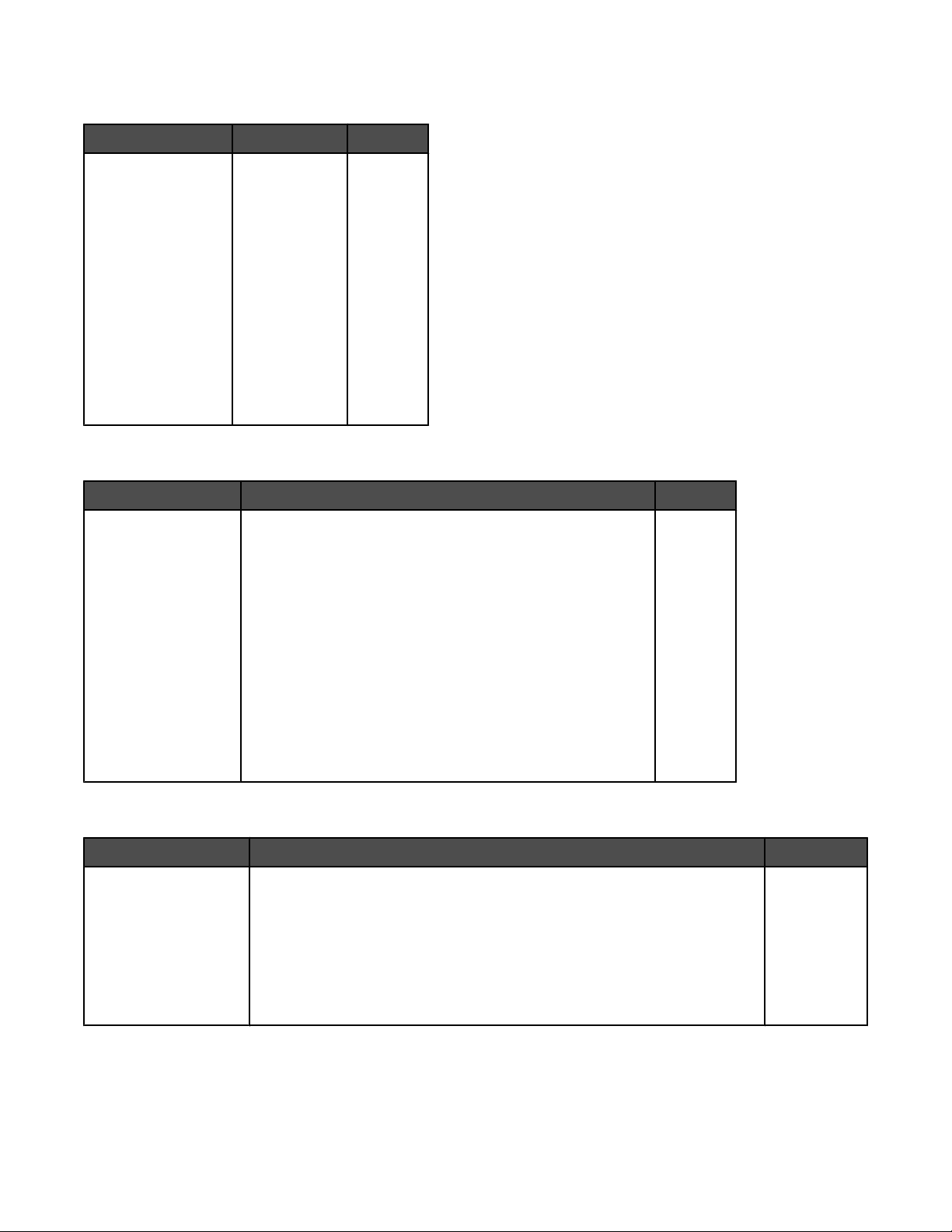
Paperin laatu -valikko
Valikkokohta Kuvaus Asetukset
Tavallinen laatu
Kartonkilaatu
Kalvolaatu
Uusiopaperin laatu
Kiiltävä laatu
Tarralaatu
Kovapaperilaatu
Kirjekuorilaatu
Kirjelomakelaatu
Esipainettu laatu
Värillinen laatu
Mukautettu <x> laatu
Osoittaa laadun Sileä
Normaali
Karkea
Paperin paino -valikko
Valikkokohta Kuvaus Asetukset
Tavallisen paino
Kartongin paino
Kalvon paino
Uusiopaperin paino
Kiiltävän paino
Tarrojen paino
Kovapaperin paino
Kirjekuoren paino
Kirjelomakkeen paino
Esipainetun paino
Värillisen paino
Mukautetun <x> paino
Määrittää tiettyyn lokeroon lisätyn paperin suhteellisen painon Kevyt
Normaali
Painava
Paperin lisäys -valikko
Valikkokohta Kuvaus Asetukset
Uusiopaperin lisäys
Kiilt. pap. lis.
Kirjelomakkeiden lisäys
Esipainetun lisäys
Värillisen paperin lisäys
Mukautetun <x> lisäys
Määrittää valitun valikkokohdan materiaalilajin lisäyssuunnan
Huomautuksia:
• Oletusasetus on Ei käytössä.
• Jos valitaan Kaksipuolinen-kohta, kaikki työt tulostetaan kaksipuolisina.
Yksipuolinen tulostus on valittava Tulostusominaisuuksista. Kun yksipuolinen tulostus on valittu, laite lisää automaattisesti tyhjiä sivuja, jotta työ
tulostuu oikein.
11
Kaksipuolinen
Ei käytössä
Page 12
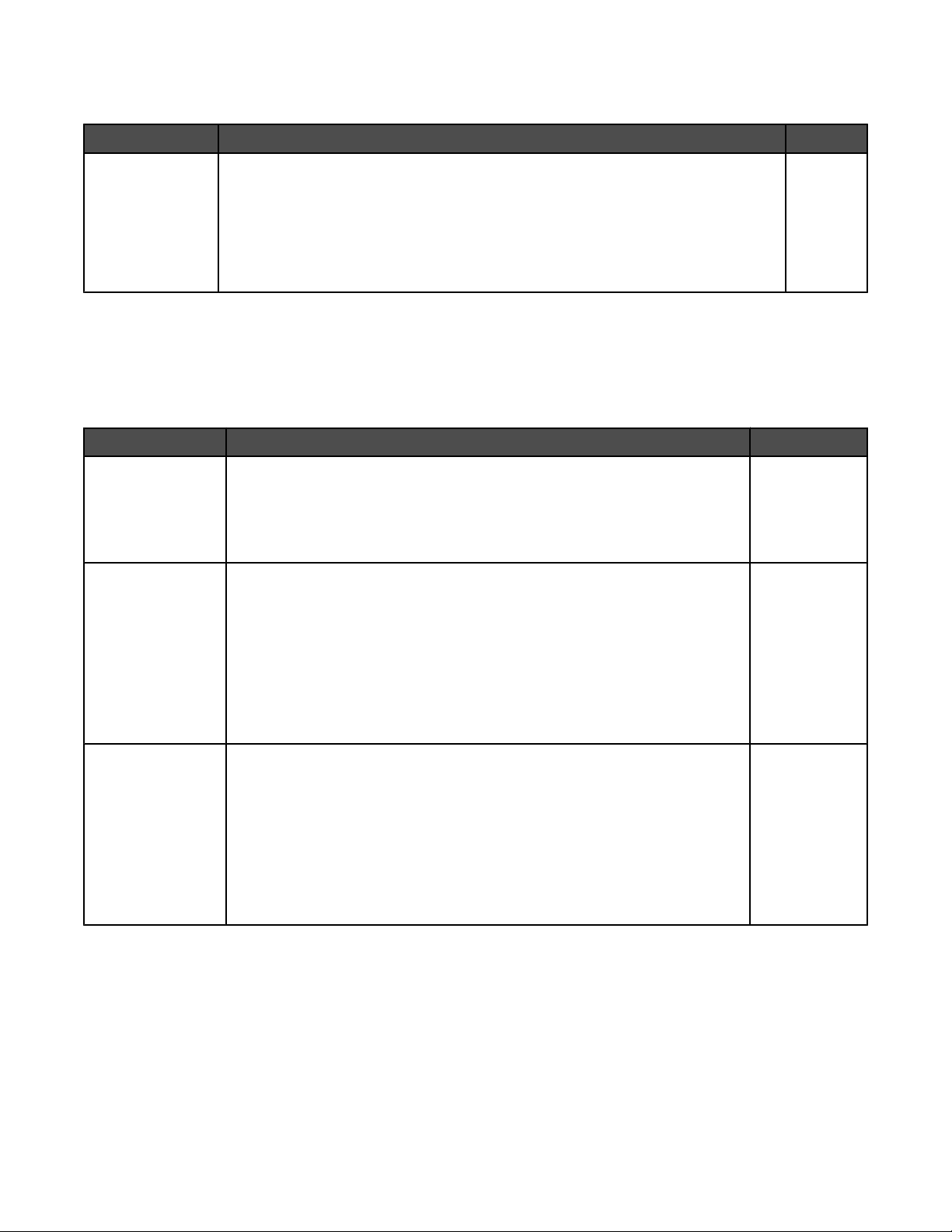
Mukautettu laji -valikko
Valikkokohta Kuvaus Asetukset
Mukautettu laji <x>
Uusiopaperi
Luo mukautettujen materiaalikokojen valikkoluettelon.
Huomautuksia:
• Paperilokeron, syöttölaitteen tai monisyöttölaitteen on tuettava mukautettua kokoa.
• Kun nimi on määritetty, se näkyy tässä Mukautettu laji <x> -tekstin sijaan.
Nimissä voi olla enintään 16 merkkiä.
Paperi
Kartonki
Kalvo
Kiiltävä
Tarrat
Kirjekuori
Universal-valikko
Näillä asetuksilla määritetään Universal-paperikoon korkeus, leveys ja syöttösuunta. Universal-paperikoon asetus näkyy
muiden paperikokoasetusten yhteydessä ja sisältää samat vaihtoehdot, kuten kaksipuolisen tulostuksen ja
monisivutulostuksen tuen. Lisätietoja kaksipuolisesta tulostuksesta ja monisivutulostuksesta on kohdassa ”Viimeistelyvalikko” sivulla 20.
Valikkokohta Kuvaus Asetukset
Mittayksiköt Mittayksikköjen valinta
Huomautuksia:
• Yhdysvaltain oletusasetus on Tuumat.
• Millimetrit on kansainvälinen oletusasetus.
Pystykuvan leveys Pystykuvan leveyden määrittäminen
Huomautuksia:
Tuumat
Millimetrit
3–8,5 tuumaa
76–216 mm
• Jos leveys ylittää sallitun enimmäisarvon, tulostin käyttää suurinta sallittua
leveyttä.
• 8,5 tuumaa on Yhdysvaltain oletusasetus. Tuumakokoa voidaan kasvattaa
0,01 tuuman tarkkuudella.
• 216 mm on kansainvälinen oletusasetus. Millimetrikokoa voidaan kasvattaa
1 mm:n tarkkuudella.
Pystykuvan korkeus Pystykuvan korkeuden määrittäminen
Huomautuksia:
• Jos korkeus ylittää sallitun enimmäisarvon, tulostin käyttää suurinta sallittua
korkeutta.
• Yhdysvaltain oletusasetus on 14 tuumaa. Tuumakokoa voidaan kasvattaa
0,01 tuuman tarkkuudella.
• 356 mm on kansainvälinen oletusasetus. Millimetrikokoa voidaan kasvattaa
1 mm:n tarkkuudella.
3–14,17 tuumaa
76–360 mm
12
Page 13
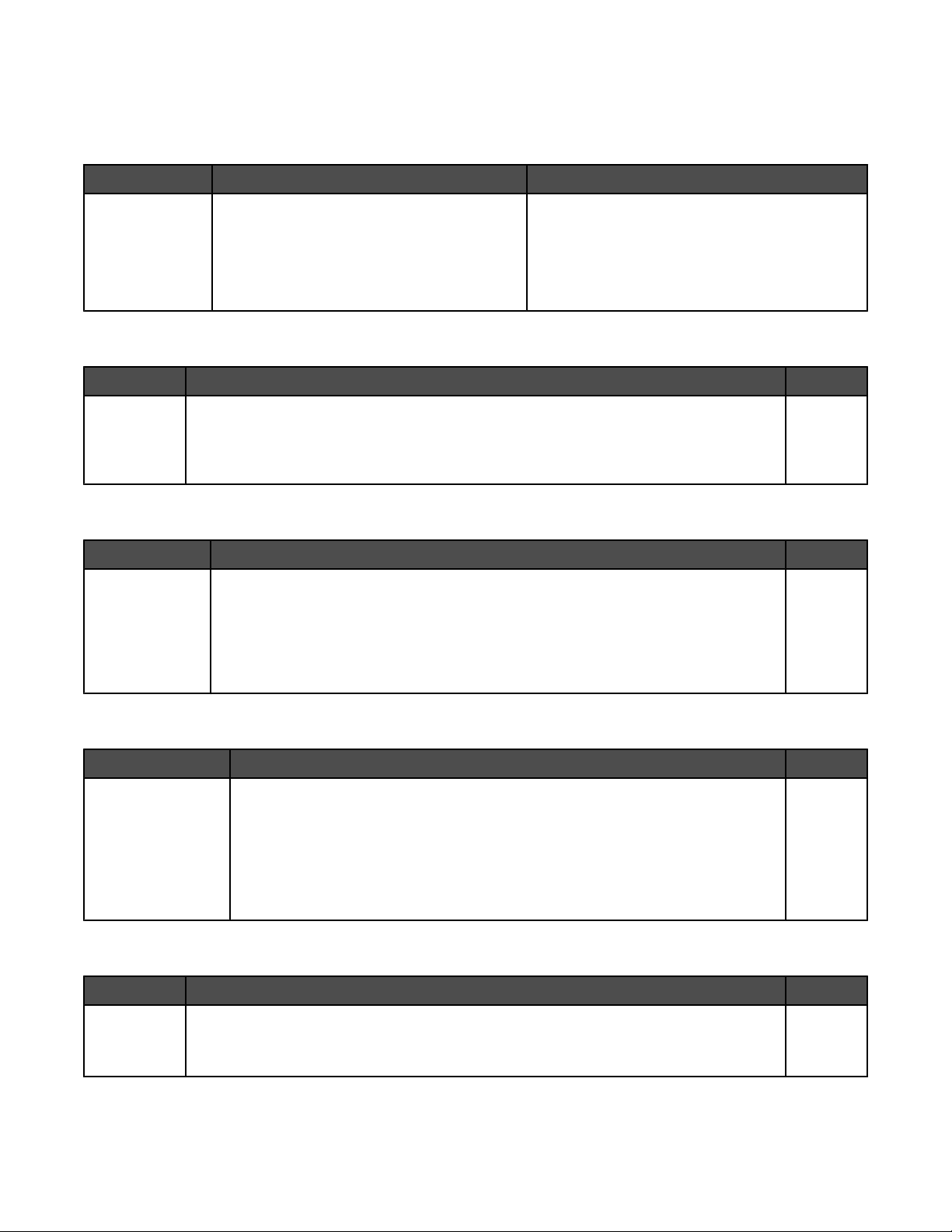
Raportit
Valikkoasetussivu-valikko
Valikkokohta Kuvaus Asetukset
Valikkoasetussivu Tulostaa useita sivuja, joilla on tietoja esimer-
kiksi lokeroihin lisätystä paperista, asennetusta
muistista, kokonaissivumäärästä, hälytyksistä,
aikakatkaisuista, ohjauspaneelin kielestä,
TCP/IP-osoitteesta, tarvikkeiden tilasta,
verkkoyhteyden tilasta
Ei mitään
Huomautus: Sivu tulostuu, kun tämä kohta
valitaan. Sen jälkeen näyttöön tulee teksti
Valmis.
Laitetilastot-valikko
Valikkokohta Kuvaus Asetukset
Laitetilastot Tulostaa sivun, joka sisältää tulostimen tilastotietoja, kuten tarvikkeiden ja tulostettujen
sivujen tiedot
Huomautus: Sivu tulostuu, kun tämä kohta valitaan. Sen jälkeen näyttöön tulee teksti
Valmis.
Ei mitään
Verkkoasetussivu- ja Verkon <x> asetussivu -valikko
Valikkokohta Kuvaus Asetukset
Verkkoasetussivu Tulostaa sivun, jolla on tietoja verkkotulostimesta, esimerkiksi TCP/IP-osoitteesta
Huomautuksia:
• Tämä valikkokohta näkyy ainoastaan verkkotulostimissa tai tulostuspalvelimeen
liitetyissä tulostimissa.
• Sivu tulostuu, kun tämä kohta valitaan. Sen jälkeen näyttöön tulee teksti Valmis.
Ei mitään
Langaton asetussivu -valikko
Valikkokohta Kuvaus Asetukset
Langaton asetussivu Tulostaa sivun, jolla on tietoja langattomasta verkkoyhteydestä, kuten TCP/IP-osoit-
teista
Huomautuksia:
Ei mitään
• Valikko näkyy ainoastaan tulostimissa, jotka on liitetty langattomaan verkkoon.
• Sivu tulostuu, kun tämä kohta valitaan. Sen jälkeen näyttöön tulee teksti
Valmis.
Profiililuettelo-valikko
Valikkokohta Kuvaus Asetukset
Profiililuettelo Tulostaa tulostimeen tallennettujen profiilien luettelon
Huomautus: Sivu tulostuu, kun tämä kohta valitaan. Sen jälkeen näyttöön tulee teksti
Valmis.
13
Ei mitään
Page 14
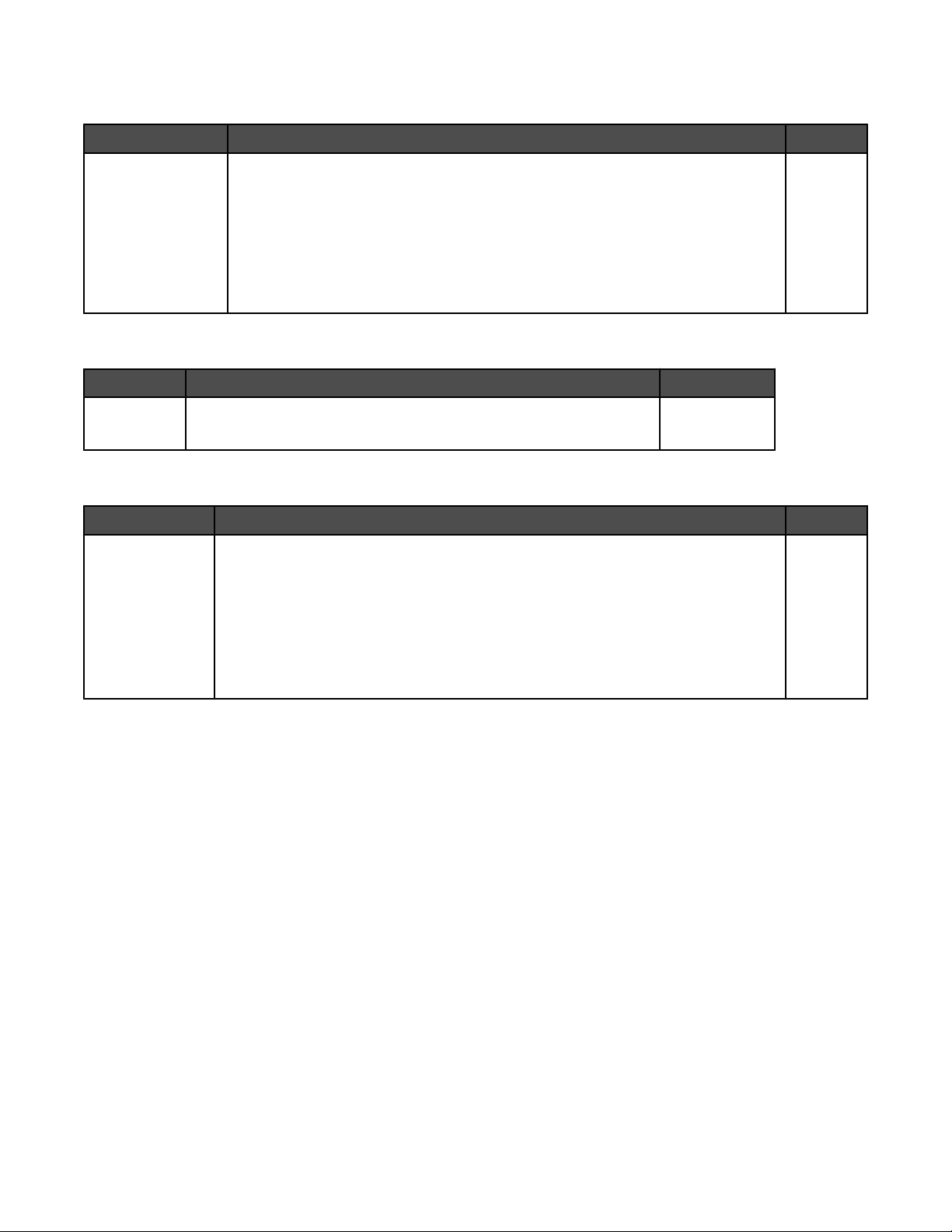
NetWare-asetussivu-valikko
Valikkokohta Kuvaus Asetukset
NetWare-asetussivu Tulostaa sivun, jolla on NetWare-tietoja verkkoyhteydestä
Huomautuksia:
Ei mitään
• Tämä sivu on tulostettavissa ainoastaan tulostimilla, joihin on asennettu sisäinen
tulostuspalvelin. Lisätietoja verkosta on kohdassa ”Verkkoasetussivu- ja Verkon
<x> asetussivu -valikko” sivulla 13.
• Sivu tulostuu, kun tämä kohta valitaan. Sen jälkeen näyttöön tulee teksti
Valmis.
Tulosta fontit -valikko
Valikkokohta Kuvaus Asetukset
Tulosta fontit Tulostaa näytteen kaikista tulostimessa valitun komentokielen fonteista
Huomautus: PostScript- ja PCL-emulointia varten on erilliset luettelot.
PCL-fontit
PostScript-fontit
Tulosta hakemisto -valikko
Valikkokohta Kuvaus Asetukset
Tulosta hakemisto Tulostaa luettelon kaikista resursseista, jotka on tallennettu alustetulle flash-muistikor-
tille tai tulostimen kiintolevylle
Huomautuksia:
Ei mitään
• Työpuskurin koko -asetus ei saa olla 100 %.
• Valinnaisen flash-muistin tai tulostimen kiintolevyn on toimittava ja oltava oikein
asennettu.
• Sivu tulostuu, kun tämä kohta valitaan. Sen jälkeen näyttöön tulee teksti Valmis.
14
Page 15
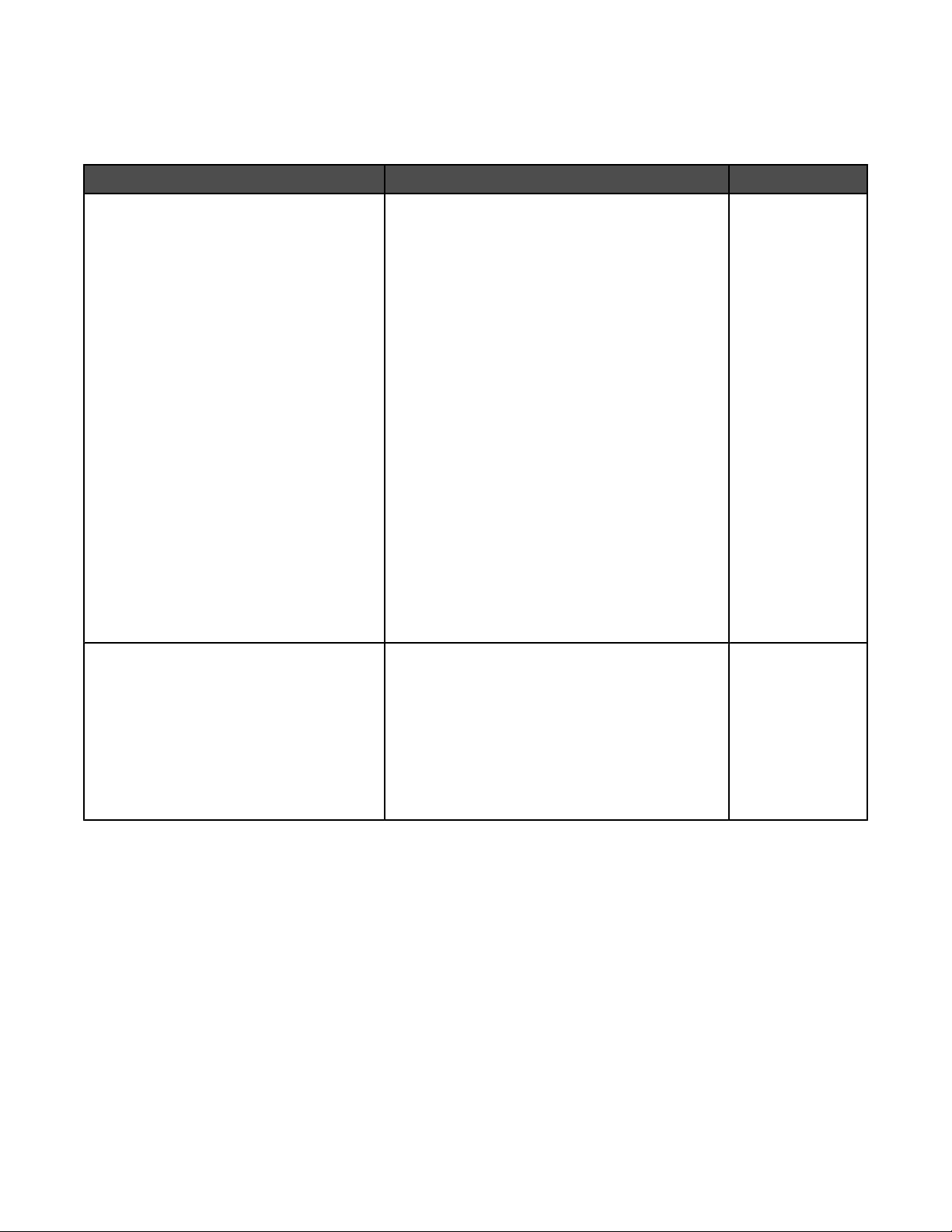
Asetukset
Asetus-valikko
Valikkokohta Kuvaus Asetukset
Näytön kieli Määrittää näytön kielen English
French
Deutsch
Italiano
Espanol
Dansk
Norsk
Nederlands
Svenska
Portuguese
Suomi
Russian
Polski
Hungarian
Turkish
Czech
Simplified Chinese
Traditional Chinese
Korean
Japanese
Säästötila Vähentää tulostimen virrankulutusta sammutta-
malla näytön taustavalon
Huomautuksia:
• Oletusasetus on Ei käytössä.
• Virta/Paperi on käytettävissä ainoastaan niissä
malleissa, joissa on kaksipuolinen tulostusyksikkö. Kun tämä asetus valitaan, työt tulostetaan kaksipuolisina.
Ei käytössä
Virta
Virta/Paperi
15
Page 16
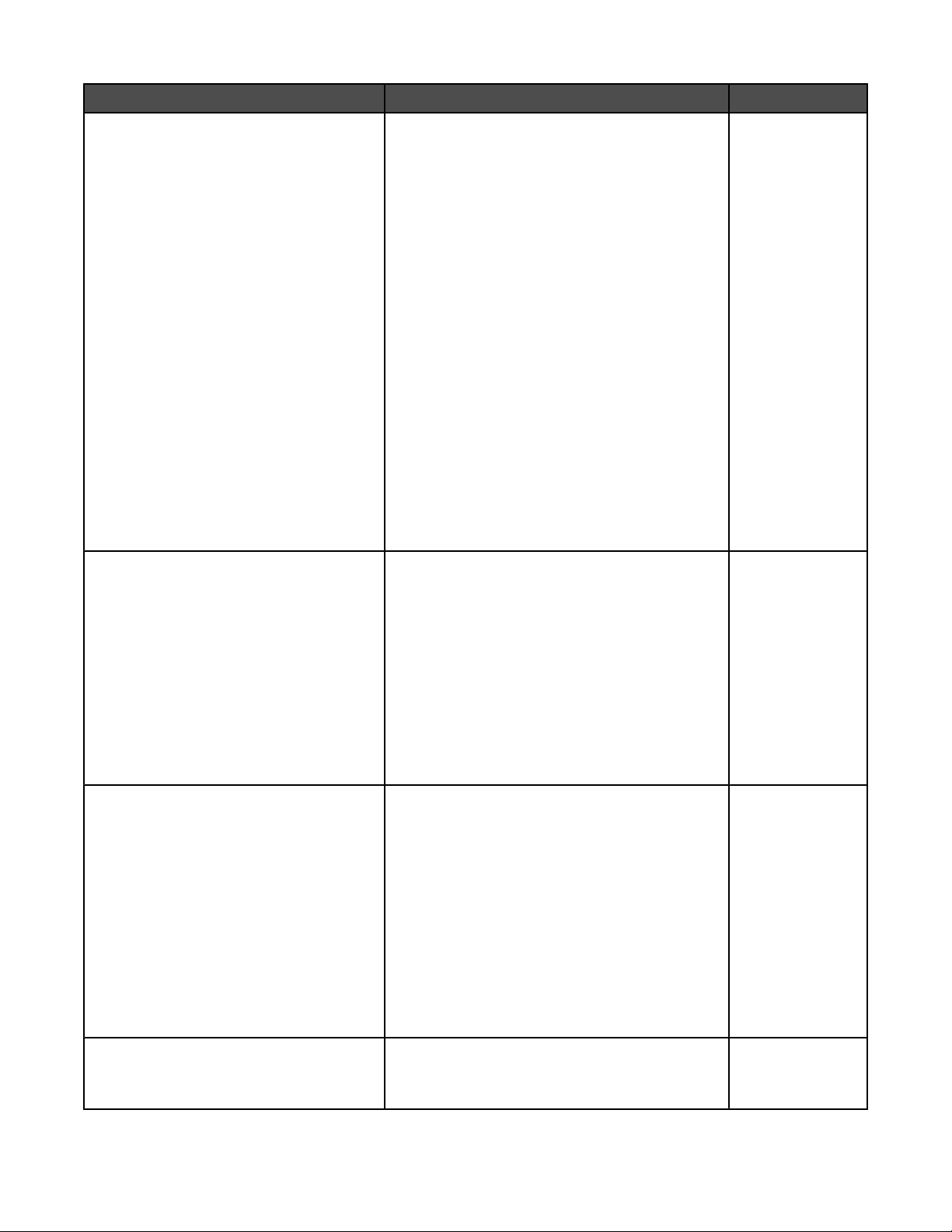
Valikkokohta Kuvaus Asetukset
Virransäästö Määrittää minuutteina ajan, jonka tulostin odottaa
työn tulostamisen jälkeen ennen siirtymistä virransäästötilaan
Huomautuksia:
• Ei käytössä näkyy vasta, kun Virransäästö-
asetuksena on Ei käytössä. Lisätietoja on Ohjelmisto ja käyttöoppaat -CD-levyn käyttöoppaassa.
• Tehdasasetus määräytyy tulostimen mallin
mukaan. Voit tarkistaa nykyisen asetuksen
tulostamalla valikkoasetussivun.
• Jos valitset arvon 1, tulostin odottaa tulosta-
misen jälkeen yhden minuutin ajan. Tämä
asetus säästää energiaa mutta pidentää tulostimen lämpenemisaikaa.
• Valitse 1, jos tulostin on liitetty samaan virta-
piiriin kuin huoneen valaistus tai huoneen valot
välkkyvät.
• Jos tulostin on jatkuvassa käytössä, kannattaa
valita suuri asetusarvo. Näin tulostin pysyy
useimmissa tapauksissa tulostusvalmiudessa
ja lämpenemisaika on mahdollisimman pieni.
Hälytykset Hälytysäänen määritys
Määrittää, kuuluuko tulostimesta hälytysääni tilanteessa, jossa vaaditaan käyttäjän toimia
Huomautuksia:
Ei käytössä
1–240
Ei käytössä
Yksittäinen
Jatkuva
Hälytykset Kasetin hälytys
Aikakatkaisut Näytön aikakatkaisu
• Ei käytössä merkitsee, että tulostimesta ei kuulu
hälytysääntä.
• Oletusasetus on Yksittäinen. Yksittäinen-
asetuksella tulostimesta kuuluu kolme lyhyttä
merkkiääntä.
• Jatkuva-asetuksella tulostin toistaa kolmen
merkkiäänen sarjan kymmenen sekunnin
välein.
Määrittää, kuuluuko tulostimesta hälytysääni, kun
tulostimessa on värikasettiongelma, joka vaatii
käyttäjän toimia
Huomautuksia:
• Ei käytössä merkitsee, että tulostimesta ei kuulu
hälytysääntä.
• Oletusasetus on Yksittäinen. Yksittäinen-
asetuksella tulostimesta kuuluu kolme lyhyttä
merkkiääntä.
• Jatkuva-asetuksella tulostin toistaa kolmen
merkkiäänen sarjan kymmenen sekunnin
välein.
Määrittää, miten monta sekuntia tulostin odottaa
ennen ohjauspaneelin palaamista Valmis-tilaan
Huomautus: Oletus on 30 sekuntia.
Ei käytössä
Yksittäinen
Jatkuva
15 - 300
16
Page 17
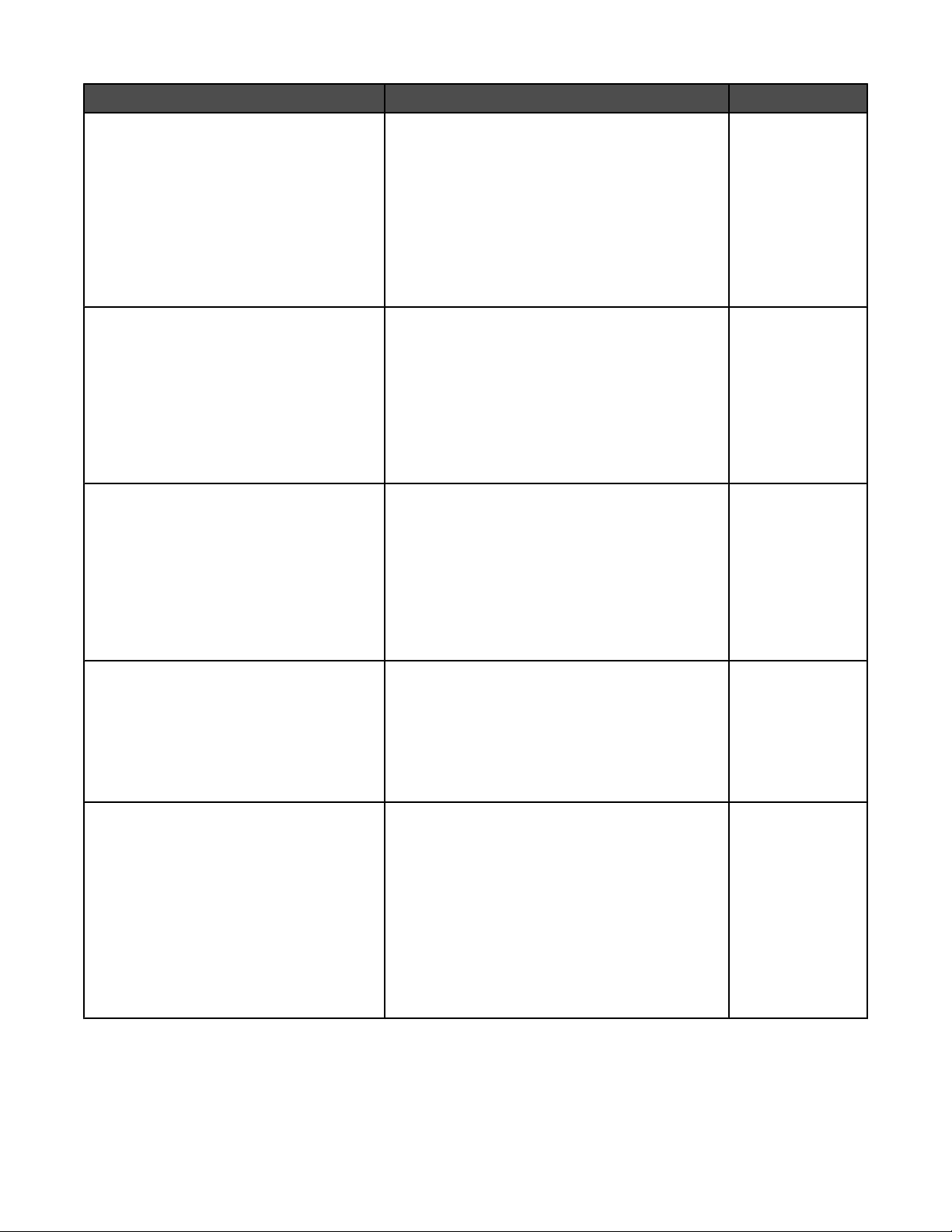
Valikkokohta Kuvaus Asetukset
Aikakatkaisut Tulostuksen aikakatkaisu
Aikakatkaisut Odotuksen aikakatkaisu
Aikakatkaisut Verkkotyön aikakatkaisu
Määrittää, miten monta sekuntia tulostin odottaa
työn loppumisilmoitusta ennen tulostustyön jäljellä
olevan osan peruuttamista
Huomautuksia:
• Oletus on 90 sekuntia.
• Kun asetuksen mukainen aika on kulunut, kaikki
tulostimessa olevat osittain alustetut sivut tulostetaan ja tulostin tarkistaa, onko uusia tulostustöitä odottamassa.
Määrittää, miten monta sekuntia tulostin odottaa
lisätietoja, ennen kuin se peruuttaa työn
Huomautuksia:
• Oletus on 40 sekuntia.
• Odotuksen aikakatkaisu -vaihtoehto on käytet-
tävissä vain PostScript-emulointia käytettäessä. Tämä arvo ei vaikuta PCL-emulointia
käyttäviin tulostustöihin.
Määrittää, miten monta sekuntia tulostin odottaa
lisätietoja verkosta, ennen kuin se peruuttaa työn
Huomautuksia:
• Oletus on 40 sekuntia.
• Verkkotyön aikakatkaisu -vaihtoehto on käytet-
tävissä vain PostScript-emulointia käytettäessä. Tämä arvo ei vaikuta PCL-emulointia
käyttäviin tulostustöihin.
1 - 255
15–65535
0–255
Tulostuksen palautus Automaattinen jatko
Tulostuksen palautus Tukosselvitys
Sallii tulostimen jatkaa toimintaansa automaattisesti
tietyissä offline-tilanteissa, joita ei ole ratkaistu
määritetyn ajanjakson kuluessa
Huomautuksia:
• Oletusasetus on Ei käytössä.
• 5–255 on sekuntimäärä.
Määrittää, tulostaako tulostin juuttuneet sivut
Huomautuksia:
• Oletusasetus on Automaattinen. Tulostin
tulostaa jumiutuneet sivut uudelleen, jos sivujen
säilyttämiseen tarvittavaa muistitilaa ei tarvita
tulostimen muihin tehtäviin.
• Jos asetus on Käytössä, tulostin tulostaa
juuttuneet sivut aina.
• Jos asetus on Ei käytössä, tulostin ei tulosta
juuttuneita sivuja.
Ei käytössä
5 - 255
Käytössä
Ei käytössä
Automaattinen
17
Page 18

Valikkokohta Kuvaus Asetukset
Tulostuksen palautus Sivunsuojaus
Antaa tulostimen tulostaa sivun, joka ei välttämättä
muutoin olisi tulostunut
Huomautuksia:
• Oletusasetus on Ei käytössä. Ei käytössä -
asetuksella tulostin tulostaa sivun osittain, kun
muisti ei riitä koko sivun tulostamiseen.
• Jos asetus on Käytössä, tulostin käsittelee ja
tulostaa koko sivun.
Komentokieli Määrittää oletuskomentokielen
PCL-emulointi-asetus käsittelee tulostustyöt PCLkielellä. PostScript-emulointi-asetus käsittelee
tulostustyöt PS-kielellä.
Huomautuksia:
• Oletuskomentokieli määräytyy hankitun tulos-
timen tyypin mukaan.
• Komentokielen asettaminen oletukseksi ei estä
sovellusohjelmaa lähettämästä töitä, joiden
tulostusta ohjataan jollakin muulla komentokielellä.
Tulostusalue Määrittää loogisen ja fyysisen tulostusalueen
Huomautuksia:
Ei käytössä
Käytössä
PCL-emulointi
PS-emulointi
Normaali
Koko sivu
• Oletusasetus on Normaali. Kun yrität tulostaa
tietoja Normaali-asetuksen määrittämälle eitulostettavalle alueelle, tulostin leikkaa kuvan
rajan kohdasta.
• Koko sivu -asetus koskee vain sivuja, jotka
tulostetaan käyttäen PCL 5 -komentokieltä.
Asetus ei vaikuta sivuihin, jotka tulostetaan
käyttäen PCL XL- tai PostScript-komentokieltä.
Vain musta -tila Määrittää tulostimen tulostamaan ainoastaan
mustavalkoisena
Huomautus: Oletusasetus on Ei käytössä.
Tallennuspaikka Määrittää latausten tallennuspaikan
Huomautuksia:
• Jos lataukset tallennetaan flash-muistiin tai
tulostimen kiintolevylle, ne säilyvät pysyvästi.
Lataukset säilyvät flash-muistissa tai tulostimen
kiintolevyllä silloinkin, kun tulostimesta on
katkaistu virta.
• Oletusasetus on RAM.
• Lataukset voidaan tallentaa RAM-muistiin
ainoastaan väliaikaisesti.
Käytössä
Ei käytössä
RAM-muisti
Flash
Levy
18
Page 19

Valikkokohta Kuvaus Asetukset
Töiden seuranta Määrittää, tulostetaanko viimeisimpien tulostus-
töiden tilastotietoja tulostimen kiintolevylle
Huomautuksia:
• Tilastotietoja ovat tulostusvirheraportti, tulos-
tusaika, työn koko tavuina, paperikoko ja -laji,
tulostettujen sivujen kokonaismäärä ja tulostettujen kopioiden määrä.
• Töiden seuranta on käytössä ainoastaan, kun
tulostimessa on toimiva kiintolevy. Kiintolevy ei
saa olla luku-/kirjoitus- tai kirjoitussuojattu.
Työpuskurin koko -asetus ei saa olla 100 %.
• Oletusasetus on Ei käytössä. Ei käytössä
merkitsee, että tulostin ei tallenna töiden tilastotietoja.
Resurssien tallennus Määrittää, mitä tulostin tekee ladatuille resursseille,
kuten RAM-muistiin tallennetuille fonteille ja
makroille, jos tulostin vastaanottaa työn, joka
edellyttää muistia enemmän kuin on käytettävissä.
Huomautuksia:
• Oletusasetus on Ei käytössä. Jos asetus on Ei
käytössä, tulostin säilyttää lataukset ainoastaan
siihen saakka, kun muistia tarvitaan. Latauksia
poistetaan tulostustöiden käsittelemistä varten.
• Jos asetus on Käytössä, lataukset säilytetään
myös kielen muuttamisen ja tulostimen
asetusten palauttamisen aikana. Jos tulostimesta loppuu muisti, näytössä näkyy ilmoitus
38 Muisti täynnä.
Ei käytössä
Käytössä
Ei käytössä
Käytössä
Tehdasasetukset Palauttaa tulostimen oletusasetukset
Huomautuksia:
• Oletusasetus on Älä palauta. Jos valitset Älä
palauta, käyttäjän määrittämät asetukset
säilyvät.
• Kaikki valikkoasetukset palautetaan tehdasase-
tuksiksi paitsi näytön kieli ja kaikki asetukset
Rinnakkais-, Sarja-, Verkko- ja USB-valikossa.
• Kaikki RAM-muistiin tallennetut lataukset
poistetaan. Tämä ei vaikuta flash-muistiin tai
tulostimen kiintolevylle tallennettuihin
latauksiin.
Älä palauta
Palauta
19
Page 20

Viimeistely-valikko
Valikkokohta Kuvaus Asetukset
Kaksipuolinen* Määrittää kaksipuolisen tulostuksen kaikkien tulostustöiden oletukseksi
Huomautuksia:
• Oletusasetus on Ei käytössä.
• Kun tulostat ohjelmasta, siinä valitut asetukset ohittavat ohjauspaneelista
valitut asetukset.
• Voit määrittää kaksipuolisen tulostuksen (Windows) ohjelmassa valitse-
malla Tiedosto Tulosta ja Ominaisuudet, Määritykset, Asetukset tai
Asennus.
Sidonta* Määrittää, kuinka kaksipuolisesti tulostetut sivut sidotaan ja miten arkin tausta-
puoli tulostuu arkin etupuoleen nähden.
Pitkä reuna
Back of
Back
of
sheet
Front
of next
sheet
sheet
Front of
next sheet
Portrait
Landscape
Lyhyt reuna
Back
of
sheet
Front
of next
sheet
Back of
sheet
Landscape
Front of
next sheet
Käytössä
Ei käytössä
Pitkä reuna
Lyhyt reuna
Portrait
Huomautuksia:
• Pitkä reuna on oletusasetus.
• Jos valitset Pitkä reuna -asetuksen, sidonta on pystysivujen vasemmassa
reunassa ja vaakasivujen yläreunassa.
• Jos valitset Lyhyt reuna -asetuksen, sidonta on pystysivujen yläreunassa
ja vaakasivujen vasemmassa reunassa.
Kopiot Valitsee tulostimen oletusarvoksi asetettavan kopiomäärän
Huomautuksia:
• Oletusasetus on 1.
• Voit määrittää tietyn tulostustyön kopiomäärän (Windows) ohjelmassa valit-
semalla Tiedosto Tulosta ja Ominaisuudet, Määritykset, Asetukset
tai Asennus. Ohjelmiston asetukset ohittavat aina ohjauspaneelin
asetukset.
*Asetukset näytetään ainoastaan, jos toimintoa tuetaan.
20
1–999
Page 21

Valikkokohta Kuvaus Asetukset
Tyhjät sivut Määrittää, otetaanko tyhjät sivut osaksi tulostetta
Huomautus: Oletusasetus on Älä tulosta.
Lajittelu Säilyttää tulostustyön sivut järjestyksessä tulostettaessa useita kopioita
Huomautuksia:
• Oletusasetus on Ei käytössä.
• Jos valitset Käytössä, tulostustyön sivut pysyvät järjestyksessä.
• Molemmilla asetuksilla laite tulostaa koko työn Kopio-valikon kopiomää-
räarvon mukaan.
Erotinsivut Lisää tyhjiä erotinsivuja
Huomautuksia:
• Oletusasetus on Ei mitään.
• Jos valitset Kopioiden väliin, laite lisää tulostustyön kopioiden väliin tyhjän
arkin, jos Lajittelu, asetus on Käytössä. Jos Lajittelu-asetukseksi on valittu
Ei käytössä, tyhjä sivu tulostuu tulostettujen sivujen jokaisen sarjan väliin
(kaikki sivut 1, kaikki sivut 2 ja niin edelleen).
• Jos valitset Töiden väliin, laite lisää tyhjän arkin tulostustöiden väliin.
• Jos valitset Arkkien väliin, laite lisää tyhjän arkin tulostustyön jokaisen sivun
jälkeen. Tämä on hyödyllinen kalvoja tulostettaessa tai silloin, kun
asiakirjaan halutaan tulostaa tyhjiä sivuja muistiinpanoja varten.
Erotinsivujen lähde Määrittää, mistä lokerosta erotinsivut tulostetaan
Huomautuksia:
• Oletusasetus on Lokero 1.
• Monisyöttölaite-asetus toimii ainoastaan, jos Monisyötön asetus on kasetti.
Katso ohjeita kohdasta ”Monisyötön asetus -valikko” sivulla 10.
Älä tulosta
Tulosta
Käytössä
Ei käytössä
Ei mitään
Kopioiden väliin
Töiden väliin
Arkkien väliin
Lokero 1
Lokero 2
Monisyöttölaite
Monisivutulostus Määrittää, että monisivuiset kuvat tulostetaan paperiarkin yhdelle puolelle
Toiminto tunnetaan myös nimellä Monisivu tai Paperinsäästö.
Huomautuksia:
• Oletusasetus on Ei käytössä.
• Kullekin sivulle tulostetaan valitun numeron mukainen määrä kuvia.
*Asetukset näytetään ainoastaan, jos toimintoa tuetaan.
Ei käytössä
2 sivua/arkki
3 sivua/arkki
4 sivua/arkki
6 sivua/arkki
9 sivua/arkki
12 sivua/arkki
16 sivua/arkki
21
Page 22

Valikkokohta Kuvaus Asetukset
Sivujen asettelu Määrittää monisivuisten kuvien paikan käytettäessä Monisivutulostus-toimintoa
Huomautuksia:
• Paikka määräytyy sivujen lukumäärän ja sen mukaan, ovatko ne pysty- vai
vaakasuunnassa.
• Oletusasetus on Vaaka.
Vaaka
12
43
Pystysuunta
13
42
Käänteinen vaaka
Sivujen as. ark. Määrittää monisivuarkin suunnan
Huomautuksia:
• Oletusasetus on Automaattinen. Tulostin valitsee pysty- tai vaakasuunnan.
• Jos asetus on Pitkä reuna, laite tulostaa vaakasuunnassa.
• Jos asetus on Lyhyt reuna, laite tulostaa pystysuunnassa.
21
34
Käänteinen pysty
31
24
Automaattinen
Pitkä reuna
Lyhyt reuna
*Asetukset näytetään ainoastaan, jos toimintoa tuetaan.
22
Page 23

Valikkokohta Kuvaus Asetukset
Sivujen kehys Tulostaa reunuksen jokaisen sivun ympärille, kun käytetään Monisivutulostusta
Huomautus: Oletusasetus on Ei mitään.
*Asetukset näytetään ainoastaan, jos toimintoa tuetaan.
Ei mitään
Tasainen
Laatu-valikko
Valikkokohta Kuvaus Asetukset
Tulostustila Määrittää, tulostetaanko kuvat harmaasävyisinä vai värillisinä
Huomautus: Oletusasetus on Väri.
Värinkorjaus Säätää tulostetun sivun värien tulostusta
Huomautuksia:
• Additiivisten ja subtraktiivisten värien välisten erojen vuoksi joitakin
värejä, jotka näkyvät tietokoneen näytössä, ei voida tulostaa.
• Oletusasetus on Automaattinen. Automaattinen-asetuksella kussakin
tulostetun sivun objektissa käytetään eri värinmuuntotaulukkoa. Laite
tarkkailee kunkin objektin värinmääritystä.
• Ei käytössä -asetus poistaa värinkorjauksen käytöstä.
• Manuaalinen-asetus sallii värinmuuntotaulukoiden mukauttamisen
Värinsäätö käsin -valikon asetuksilla.
Tarkkuus Määrittää tulostustarkkuuden
Huomautuksia:
Väri
Vain musta
Automaattinen
Ei käytössä
Manuaalinen
1200 dpi
4800 CQ
• Oletusasetus on 4800 CQ.
• 1200 dpi -asetuksella saat tarkimman tulosteen. Tämä asetus lisää
kiiltoa.
Tummuuden säätö Vaalentaa tai tummentaa tulostetta
Huomautuksia:
• Oletusasetus on 4.
• Voit säästää väriainetta valitsemalla pienemmän numeron.
• Jos Tulostustila-asetus on Vain musta, asetusvaihtoehto 5 lisää
kaikkien tulostustöiden väriaineen tummuutta.
• Jos Tulostustila-asetus on Väri, asetusvaihtoehto 5 on sama kuin 4.
Viivojen korjaus Ottaa käyttöön tulostustilan, jota suositellaan esimerkiksi rakennuspiirus-
tusten, karttojen, virtapiirikaavioiden ja vuokaavioiden tulostamiseen
Huomautuksia:
• Voit määrittää Viivojen korjaus -asetuksen ohjelmistosovelluksessa,
kun asiakirja on auki (Windows), valitsemalla Tiedosto Tulosta ja
sen jälkeen Ominaisuudet, Määritykset, Asetukset tai Asennus.
• Voit ottaa Viivojen korjaus -asetuksen käyttöön upotetussa Web-palve-
limessa kirjoittamalla IP-osoitteen selaimen osoiteriville.
1–5
Käytössä
Ei käytössä
23
Page 24

Valikkokohta Kuvaus Asetukset
Värinsäästö Vähentää kuvien tulostamiseen käytetyn väriaineen määrää. Tekstin tulos-
tukseen käytetyn väriaineen määrää ei vähennetä.
Huomautuksia:
• Oletusasetus on Ei käytössä.
• Käytössä-asetus ohittaa Tummuuden säätö -asetukset.
• PPDS-ohjain ei tue värinsäästöä, ja PCL-emulointiohjelmisto tukee sitä
osittain.
RGB-kirkkaus Säätää väritulosteiden kirkkautta
Huomautuksia:
• Oletusasetus on 0.
• -6 on suurin mahdollinen vähennys. 6 on suurin mahdollinen lisäys.
• Tämä ei vaikuta tiedostoihin, joissa käytetään CMYK-värimäärityksiä.
RGB-kontrasti Säätää väritulosteiden kontrastia
Huomautuksia:
• Oletusasetus on 0.
• Tämä ei vaikuta tiedostoihin, joissa käytetään CMYK-värimäärityksiä.
RGB-kylläisyys Säätää väritulosteiden kylläisyyttä
Huomautuksia:
Käytössä
Ei käytössä
-6 - 6
0 - 5
0 - 5
• Oletusasetus on 0.
• Tämä ei vaikuta tiedostoihin, joissa käytetään CMYK-värimäärityksiä.
Väritasapaino
• Syaani
• Magenta
Säätää tulosteiden väriä lisäämällä tai vähentämällä kunkin värin tulostamiseen käytetyn väriaineen määrää
Huomautus: Oletusasetus on 0.
• Keltainen
• Musta
• Palauta oletuks.
Väriesimerkit Tulostaa esimerkkisivuja jokaisesta tulostimessa käytettävästä RGB- ja
CMYK-värinmuuntotaulukosta
Huomautuksia:
• Minkä tahansa asetuksen valitseminen tulostaa esimerkin.
• Väriesimerkkisivuilla on värillisiä ruutuja ja niiden ohella RGB- tai
CMYK-yhdistelmät, joista kunkin ruudun väri muodostuu. Nämä sivut
voivat auttaa käyttäjää päättämään, mitä yhdistelmiä käytetään halutun
väritulosteen aikaansaamiseksi.
• Esimerkkisivujen luettelon avaaminen on helpointa upotetun Web-
palvelimen kautta. Upotetulla Web-palvelimella tarkoitetaan verkkotulostimissa sijaitsevia vakiosivuja. Voit käyttää sivuja kirjoittamalla
tulostimen IP-osoitteen selaimen osoiteriville.
-5 - 5
sRGB-näyttö
Tarkka sRGB
Näyttö—Tod. musta
Tarkka
Ei käytössä—RGB
US CMYK
Euro CMYK
Tarkka CMYK
Ei käytössä—CMYK
24
Page 25

Valikkokohta Kuvaus Asetukset
Värinsäätö käsin
• RGB-kuva
• RGB-teksti
• RGB-grafiikka
Värinsäätö käsin
• CMYK-kuva
• CMYK-teksti
• CMYK-grafiikka
Mukauttaa RGB-värinmuuntoa
Huomautuksia:
• Oletusasetus on sRGB-näyttö. Se käyttää värinmuuntotaulukkoa, jonka
avulla pyritään tulostamaan tietokoneen näytön värejä vastaava tuloste.
• Kirkas-asetuksella tulostin käyttää värinmuuntotaulukkoa, joka tuottaa
kirkkaita ja täyteläisiä värejä.
• Näyttö—Tod. musta -asetuksella tulostin käyttää värinmuuntotau-
lukkoa, jossa neutraalien harmaasävyjen tulostamiseen käytetään
ainoastaan mustaa väriainetta.
• sRGB-kirkas-asetuksella tulostin käyttää värinmuuntotaulukkoa, joka
lisää kylläisyyttä. Tämä on suositeltava asetus yritysgrafiikalle ja
tekstille.
• Ei käytössä -asetus poistaa värinmuunnon käytöstä.
Mukauttaa CMYK-värinmuuntoa
Huomautuksia:
• Oletusasetus on US CMYK. Tällä asetuksella tulostin käyttää värin-
muuntotaulukkoa, joka jäljittelee SWOP-väritulostusta.
• Euro CMYK -asetuksella tulostin käyttää värinmuuntotaulukkoa, joka
jäljittelee EuroScale-väritulostusta.
• Tarkka CMYK tulostaa värit täyteläisinä käytettäessä US CMYK -värin-
muuntotaulukkoa.
• Ei käytössä -asetus poistaa värinmuunnon käytöstä.
Tarkka
sRGB-näyttö
Näyttö—Tod. musta
Tarkka sRGB
Ei käytössä
US CMYK
Euro CMYK
Tarkka CMYK
Ei käytössä
Värinsäätö Aloittaa tulostimen värinmuuntotaulukoiden uudelleenkalibroinnin ja antaa
tulostimen säätää tulostimen värien epäsuhtaisuutta
Huomautuksia:
Ei mitään
• Kalibrointi alkaa, kun tämä kohta valitaan.. Näytössä näkyy teksti
Kalibroidaan, kunnes kalibrointi on valmis.
• Värien epäsuhtaisuus voi johtua vaihtelevista olosuhteista, kuten
huoneen lämpötilasta tai kosteudesta. Värien säädöt perustuvat tulostimen algoritmeihin. Samalla kalibroidaan myös värinkohdistus.
Apuohjelmat-valikko
Asetus Kuvaus Asetukset
Tehdasasetukset Palauttaa tulostimen oletusasetukset
Huomautuksia:
• Oletusasetus on Älä palauta. Jos valitset Älä palauta, käyttäjän määrittämät
asetukset säilyvät.
• Kaikki valikkoasetukset palautetaan tehdasasetuksiksi paitsi näytön kieli ja
kaikki asetukset Rinnakkais-, Sarja-, Verkko- ja USB-valikossa.
• Kaikki RAM-muistiin tallennetut lataukset poistetaan. Tämä ei vaikuta flash-
muistiin tai tulostimen kiintolevylle tallennettuihin latauksiin.
Älä palauta
Palauta
25
Page 26

Asetus Kuvaus Asetukset
Poista arkiston työt Poistaa luottamukselliset ja arkiston työt tulostimen kiintolevyltä
Huomautus: Asetuksen valitseminen vaikuttaa ainoastaan tulostimeen tallennettuihin tulostustöihin. Kohdan valitseminen ei vaikuta kirjanmerkkeihin, USB-flashmuistikorteilla sijaitseviin töihin eikä muihin pysäytettyihin töihin.
Alusta Flash Alustaa flash-muistin
Flash-muistilla tarkoitetaan tulostimeen asennettua valinnaista flash-muistikorttia.
Varoitus: Älä katkaise tulostimen virtaa flash-muistin alustuksen aikana.
Huomautuksia:
• Tämä valikkokohta on käytettävissä, kun tulostimeen on asennettu toimiva
flash-muistimoduuli.
• Jos valitset Kyllä, kaikki flash-muistin tiedot poistetaan.
• Jos valitset Ei, alustuspyyntö peruutetaan.
Tiivistä Flash Valmistelee flash-muistin vastaanottamaan uusia tietoja ottamalla käyttöön
poistettujan tiedostojen viemää tilaa
Varoitus: Älä katkaise tulostimen virtaa flash-muistin alustuksen aikana.
Huomautuksia:
• Tämä valikkokohta on käytettävissä, kun tulostimeen on asennettu toimiva
flash-muistimoduuli.
• Jos valitset Kyllä, kaikki flash-muistiin tallennetut lataukset siirretään tulos-
timen muistiin ja flash-muisti alustetaan. Kun alustus on valmis, lataukset
ladataan takaisin flash-muistiin.
• Jos valitset Ei, eheytyspyyntö peruutetaan.
Luottam.
Arkisto
Ei palautettu
Kaikki
Ei
Kyllä
Ei
Kyllä
Alusta levy Alustaa tulostimen kiintolevyn
Huomautuksia:
• Tämä valikkokohta on käytettävissä, kun tulostimeen on asennettu kiintolevy.
• Jos valitset Kyllä, kaikki tallennetut tiedot poistetaan ja tulostimen kiintolevy
alustetaan.
• Jos valitset Ei, alustuspyyntö peruutetaan.
Töiden seurantatiedot Tulostaa kaikkien tallennettujen työtilastojen luettelon tai poistaa tiedot tulostimen
kiintolevyltä
Huomautuksia:
• Tämä valikkokohta on käytettävissä, kun tulostimeen on asennettu kiintolevy.
• Jos valitset Tulosta, tulostin tulostaa seurantatietoluettelon.
• Jos valitset Tyhjennä, kaikki tulostimen kiintolevylle tallennetut töiden seuran-
tatiedot poistetaan.
Heksatulostus Auttaa tulostustyön ongelmien selvittämisessä
Huomautuksia:
• Kaikki tulostimelle lähetetty tieto tulostetaan heksadesimaali- ja merkkiesitys-
muodossa. Ohjauskomentoja ei suoriteta.
• Voit lopettaa heksatulostuksen katkaisemalla tulostimen virran tai palautta-
malla tulostimen tehdasasetukset.
Ei
Kyllä
Tulostettu
Tyhjennä
Ota käyttöön
26
Page 27

Asetus Kuvaus Asetukset
Peiton arviointi Arvioi syaanin, magentan, keltaisen ja mustan peittävyysprosentin sivulla
Arvio tulostuu erotinsivulle.
Huomautus: Oletusasetus on Ei käytössä.
Näytön kontrasti Säätää näytön kontrastia
Huomautuksia:
• Oletusasetus on 5.
• Mitä suuremman asetuksen valitset, sitä kirkkaampi näyttö on.
• Mitä pienemmän asetuksen valitset, sitä tummempi näyttö on.
Näytön kirkkaus Säätää näytön kontrastia
Huomautuksia:
• Oletusasetus on 5.
• Mitä suuremman asetuksen valitset, sitä kirkkaampi näyttö on.
• Mitä pienemmän asetuksen valitset, sitä tummempi näyttö on.
• Käytettävissä malleissa, joissa on taustavalo.
PDF-valikko
Valikkokohta Kuvaus Asetukset
Sovita sivulle Muuttaa sivun kokoa siten, että se mahtuu valitulle paperikoolle.
Huomautus: Oletusasetus on Ei.
Kyllä
Ei
Ei käytössä
Käytössä
1–10
1–10
Kommentit Määrittää, tulostetaanko PDF-tiedoston kommentit
Huomautus: Oletusasetus on Älä tulosta.
Älä tulosta
Tulostettu
PostScript-valikko
Valikkokohta Kuvaus Asetukset
Tulosta PS-virhe Jos laitteessa on PostScript-virhe, tulostaa vastaavan sivun
Huomautus: Oletusasetus on Ei käytössä.
Fonttijärjestys Määrittää fonttien hakujärjestyksen
Huomautuksia:
• Oletusasetus on Vakio.
• Tämä valikkokohta on käytettävissä, kun tulostimeen on asennettu toimiva alustettu
flash-muistimoduuli tai kiintolevy.
• Työpuskurin koko -asetus ei saa olla 100 %.
• Flash-muisti tai tulostimen kiintolevy ei saa olla luku-/kirjoitussuojattu tai kirjoitus-
suojattu.
Kuvan tasoitus Parantaa kuvantarkkuudeltaan pienten kuvien kontrastia ja terävyyttä sekä pehmentää
värien rajakohtia.
Huomautuksia:
• Oletusasetus on Ei käytössä.
• Kuvan tasoitus -asetus ei vaikuta kuviin, joiden tarkkuus on 300 dpi tai enemmän.
Käytössä
Ei käytössä
Vakio
Flash/levy
Käytössä
Ei käytössä
27
Page 28

PCL-emulointi-valikko
Valikkokohta Kuvaus Asetukset
Fonttilähde Määrittää Fontin nimi -valikkokohdassa
määritetyt fontit
Huomautuksia:
• Oletusasetus on Vakio. Se näyttää RAM-
muistiin ladatut oletusfontit.
• Flash-muisti- ja Levy-asetukset näyttävät
kaikki kyseisen asetuksen fontit.
• Ladatut-asetus näyttää kaikki RAM-
muistiin ladatut fontit.
• Kaikki-asetus näyttää kaikkien lisävarus-
teiden fontit.
Fontin nimi Näyttää tietyn fontin ja lisävarusteen, jossa
fontti sijaitsee
Huomautus: R0 Courier näyttää fontin nimen
ja tunnuksen sekä fontin tallennuspaikan
tulostimessa. Fonttilähteen lyhenteet ovat: R
- Vakio, F - Flash-muisti, K - Levy, D - Ladatut.
Merkistö Kunkin fonttinimen merkistö
Huomautuksia:
• Oletusasetus määräytyy maa/-alueole-
tusasetuksen mukaan.
• Merkistö on aakkosten ja numeroiden,
väli- ja erikoismerkkien sarja. Merkistöt
tukevat eri kieliä tai tiettyjä sovelluksia,
kuten tieteellisessä tekstissä käytettäviä
matemaattisia symboleja. Ainoastaan
tuetut merkistöt näkyvät.
Vakio
Levy*
Flash*
Lataa
Kaikki
Kaikki käytettävissä olevat fontit
näytetään.
10U PC-8 (Yhdysvallat)
12U PC-850 (muut kuin Yhdys-
vallat)
PCL-emulointiasetukset
Pistekoko
Muuttaa skaalattavien typografisten fonttien
pistekoon
Huomautuksia:
• Oletusasetus on 12.
• Pistekoko tarkoittaa fontin merkkien
korkeutta. Yksi piste on keskimäärin 1/72
tuumaa.
• Pistekokoa voidaan suurentaa tai
pienentää 0,25 pisteen tarkkuudella.
*Asetukset näytetään ainoastaan, jos toimintoa tuetaan.
1,00–1008,00
28
Page 29

Valikkokohta Kuvaus Asetukset
PCL-emulointiasetukset Tiheys
PCL-emulointiasetukset Suunta
PCL-emulointiasetukset
Riviä/sivu
Määrittää fontin tiheyden skaalattavia kiinteävälisiä fontteja varten
Huomautuksia:
• Oletusasetus on 10.
• Tiheys viittaa kiinteävälisten merkkien
lukumäärään yhdellä tuumalla (cpi).
• Tiheyttä voidaan suurentaa tai pienentää
0,01 cpi:n tarkkuudella.
• Jos valittu fontti on ei-skaalattava kiinteä-
välinen fontti, sen tiheys näytetään, mutta
sitä ei voida muuttaa.
Määrittää tekstin ja kuvien suunnan sivulla
Huomautuksia:
• Oletusasetus on Pysty.
• Pysty-asetuksella teksti ja grafiikka tulos-
tetaan sivun lyhyen reunan suuntaisesti.
• Vaaka-asetuksella teksti ja grafiikka
tulostetaan sivun pitkän reunan suuntaisesti.
Määrittää, montako riviä tulostetaan yhdelle
sivulle
Huomautuksia:
0,08–100
Pysty
Vaaka
1 - 255
60 (Yhdysvallat)
64 (muut kuin Yhdysvallat)
• Yhdysvaltain oletusasetus on 60. Muiden
maiden/alueiden oletusasetus on 64.
• Tulostettavien rivien väli määräytyy
Riviä/sivu-, Paperikoko- ja Suuntaasetuksen mukaan. Valitse haluamasi
Paperikoko- ja Suunta-asetus, ennen
kuin muutat Riviä/sivu-asetusta.
PCL-emulointiasetukset A4leveys
Määrittää tulostimen tulostamaan A4-kokoiselle paperille
Huomautuksia:
• Oletusasetus on 198 mm.
• Jos asetus on 203 mm, sivun leveys
määritetään siten, että riville mahtuu 80
merkkiä, joiden tiheys on 10.
PCL-emulointiasetukset Auto CR
LF:n jälkeen
PCL-emulointiasetukset Auto LF
CR:n jälkeen
*Asetukset näytetään ainoastaan, jos toimintoa tuetaan.
Määrittää, tekeekö tulostin automaattisen
rivinvaihdon rivinsiirtokomennon jälkeen
Huomautus: Oletusasetus on Käytössä.
Määrittää, tekeekö tulostin automaattisen
rivinsiirron rivinvaihtokomennon jälkeen
Huomautus: Oletusasetus on Käytössä.
198 mm
203 mm
Käytössä
Ei käytössä
Käytössä
Ei käytössä
29
Page 30

Valikkokohta Kuvaus Asetukset
Lokeron uudelleennumerointi
Määritä monisyöttö
Lokeron uudelleennumerointi
Määritä lokero <x>
Lokeron uudelleennumerointi
Määritä paperin käsinsyöttö
Lokeron uudelleennumerointi
Määritä kirjekuoren käsinsyöttö
Määrittää tulostimen asetukset siten, että se
voi toimia yhdessä niiden tulostinohjelmistojen tai sovellusten kanssa, joiden paperilokero- ja syöttölaitemääritykset ovat erilaiset.
Huomautuksia:
• Oletusasetus on Ei käytössä.
• Ei mitään -asetus ohittaa paperinsyötön
valintakomennon.
Ei käytössä
Ei mitään
0 - 199
• 0–199 sallii asetuksen mukauttamisen.
Lokeron uudelleennumerointi
Näytä tehdasoletukset
Lokeron uudelleennumerointi
Palauta oletukset
*Asetukset näytetään ainoastaan, jos toimintoa tuetaan.
Näyttää kunkin lokeron tai syöttölaitteen
oletusasetuksen
Palauttaa kaikkien lokeroiden ja syöttölaitteiden oletusasetukset
Ei mitään
Kyllä
Ei
HTML-valikko
Valikkokohta Kuvaus Asetukset
Fontin nimi Määrittää HTML-asiakirjojen oletusfontin
Huomautus: Jos HTML-asiakirjalle ei ole määritetty fonttia,
siinä käytetään Times-fonttia.
Albertus MT
Antique Olive
Apple Chancery
Arial MT
Avant Garde
Bodoni
Bookman
Chicago
Clarendon
Cooper Black
Copperplate
Coronet
Courier
Eurostile
Garamond
Geneva
Gill Sans
Goudy
Helvetica
Hoefler Text
Intl CG Times
Intl Courier
Intl Univers
Joanna MT
Letter Gothic
Lubalin Gothic
Marigold
MonaLisa Recut
Monaco
New CenturySbk
New York
Optima
Oxford
Palatino
StempelGaramond
Taffy
Times
TimesNewRoman
Univers
Zapf Chancery
Fonttikoko Määrittää HTML-asiakirjojen oletusfonttikoon
Huomautuksia:
• Oletusasetus on 12 pt.
• Fonttikokoa voidaan kasvattaa 1 pisteen tarkkuudella.
30
1–255 pt
Page 31

Valikkokohta Kuvaus Asetukset
Sovita Skaalaa HTML-asiakirjojen oletusfontin
Huomautuksia:
1–400%
• Oletusasetus on 100 %.
• Skaalausta voidaan kasvattaa yhden prosentin tarkkuu-
della.
Suunta Määrittää HTML-asiakirjojen sivun suunnan
Huomautus: Oletusasetus on Pysty.
Marginaalin koko Määrittää HTML-asiakirjojen sivun marginaalin
Huomautuksia:
Pysty
Vaaka
8–255 mm
• Oletusasetus on 19 mm.
• Marginaalin kokoa voidaan kasvattaa 1 mm:n tarkkuu-
della.
Taustat Määrittää, tulostetaanko HTML-asiakirjojen tausta
Huomautus: Oletusasetus on Tulosta.
Älä tulosta
Tulosta
Kuva-valikko
Valikkokohta Kuvaus Asetukset
Automaattinen sovitus Valitsee optimaalisen paperikoon, skaalauksen ja suunnan
Huomautuksia:
Käytössä
Ei käytössä
• Oletusasetus on Ei käytössä.
• Käytössä-asetus ohittaa joidenkin kuvien skaalaus- ja suunta-
asetukset.
Käänteinen Muuttaa kaksisävyiset mustavalkokuvat käänteisiksi
Huomautuksia:
• Oletusasetus on Ei käytössä.
• Fonttikokoa voidaan kasvattaa 1 pisteen tarkkuudella.
• Asetus ei koske GIF- ja JPEG-kuvia.
Skaalaus Skaalaa kuvan valitun paperikoon mukaan
Huomautuksia:
• Oletusasetus on Parhaiten sopiva.
• Kun Automaattinen sovitus -asetus on Käytössä, Skaalaus-asetus
on automaattisesti Parhaiten sopiva.
Suunta Määrittää kuvan suunnan
Huomautus: Oletusasetus on Pysty.
Käytössä
Ei käytössä
Ankkuroi ylävasen
Parhaiten sopiva
Ankkuroi keskelle
Sovita korkeus/leveys
Sovita korkeus
Sovita leveys
Pysty
Vaaka
Käänteinen pysty
Käänteinen vaaka
31
Page 32

Suojaus-valikko
Valikkokohta Kuvaus Asetukset
Virheellinen enimmäis-PIN Määrittää, miten monta kertaa väärä PIN voidaan antaa
Huomautuksia:
Ei käytössä
2–10
• Oletusasetus on Ei käytössä.
• Tämä asetus näkyy ainoastaan, jos tulostimeen on asennettu kiintolevy.
• Kun rajoitus on saavutettu, kyseisen käyttäjätunnuksen ja PIN-koodin työt
poistetaan.
Työn vanheneminen Määrittää, miten kauan luottamuksellinen työ säilyy tulostimessa
Huomautus: Oletusasetus on Ei käytössä.
Ei käytössä
1 tunti
4 tuntia
24 tuntia
1 viikko
Verkko/Portit
TCP/IP-valikko
Seuraavien valikkokohtien avulla voit tarkastella tai määrittää TCP/IP-tietoja.
Huomautus: Valikko on käytettävissä ainoastaan verkkomalleissa tai tulostuspalvelimeen liitetyissä tulostimissa.
Valikkokohta Kuvaus Asetukset
TCP/IP Ota käyttöön
Ottaa käyttöön TCP/IP-yhteyskäytännön tulostimessa Ei käytössä
Käytössä
TCP/IP Näytä pääkoneen nimi
TCP/IP Osoite
TCP/IP Verkkopeite
TCP/IP Yhdyskäytävä
TCP/IP Ota käyttöön DHCP
TCP/IP Ota käyttöön RARP
TCP/IP Ota käyttöön BOOTP
TCP/IP Automaattinen IP
TCP/IP Ota FTP/TFTP käyttöön
TCP/IP HTTP-palvelin käytössä
TCP/IP WINS-palvelin
TCP/IP DNS-palvelin
Näyttää nykyisen TCP/IP-isäntänimen Ei mitään
Voit tarkastella tai muuttaa nykyisiä TCP/IP-osoitetietoja Ei mitään
Voit tarkastella tai muuttaa asetusta Ei käytössä
Käytössä
Voit tarkastella tai muuttaa asetusta Ei mitään
IPv6-valikko
Seuraavien valikkokohtien avulla voit tarkastella tai määrittää TCP/IP-tietoja.
Huomautus: Valikko on käytettävissä ainoastaan verkkomalleissa tai tulostuspalvelimeen liitetyissä tulostimissa.
32
Page 33

Valikkokohta Kuvaus Asetukset
TCP/IP: Käyttöön IPv6
Automaattimääritys Tietokone määrittää verkkoasetukset automaattisesti
TCP/IP: Näytä isäntänimi
TCP/IP: Näytä osoite
TCP/IP: Näytä reitittimen osoite
TCP/IP: käyttöön DHCPv6
Ottaa IPv6-yhteyskäytännön käyttöön tulostimessa
Huomautus: Oletusasetus on Kyllä.
Huomautus: Oletusasetus on Käytössä.
Näyttää asetuksen Ei mitään
Ottaa DHCPv6-yhteyskäytännön käyttöön tulostimessa
Huomautus: Oletusasetus on Kyllä.
Kyllä
Ei
Käytössä
Ei käytössä
Kyllä
Ei
Vakioverkko- ja verkko <x> -valikko
Valikkokohta Kuvaus Asetukset
PCL SmartSwitch Määrittää tulostimen käyttämään automaattisesti PCL-emulointia, kun
tulostustyö edellyttää sitä, oletuskomentokielestä riippumatta
Huomautuksia:
• Oletusasetus on Käytössä.
• Kun asetus on Ei käytössä, tulostin ei tutki saapuvia tietoja.
• Kun asetus on Ei käytössä, tulostin käyttää PostScript-emulointia,
jos PS SmartSwitch on Käytössä. Laite käyttää Asetus-valikossa
määritettyä oletuskomentokieltä, jos PS SmartSwitch -asetus on Ei
käytössä.
Käytössä
Ei käytössä
PS SmartSwitch Määrittää tulostimen käyttämään automaattisesti PS-emulointia, kun
tulostustyö edellyttää sitä, oletuskomentokielestä riippumatta
Huomautuksia:
• Oletusasetus on Käytössä.
• Kun asetus on Ei käytössä, tulostin ei tutki saapuvia tietoja.
• Kun asetus on Ei käytössä, tulostin käyttää PCL-emulointia, jos
PCL SmartSwitch on Käytössä. Laite käyttää Asetus-valikossa
määritettyä oletuskomentokieltä, jos PCL SmartSwitch -asetus on
Ei käytössä.
NPA-tila Määrittää tulostimen käyttämään NPA-yhteyskäytännön mukaisen
kaksisuuntaisen tiedonsiirron erityiskäsittelyä
Huomautuksia:
• Oletusasetus on Automaattinen.
• Tämän asetuksen muuttaminen palauttaa tulostimen asetukset
automaattisesti.
Käytössä
Ei käytössä
Käytössä
Ei käytössä
Automaattinen
33
Page 34

Valikkokohta Kuvaus Asetukset
Verkkopuskuri Määrittää verkkopuskurin koon
Huomautuksia:
• Oletusasetus on Automaattinen.
• Arvoa voidaan muuttaa 1 kt:n tarkkuudella.
• Puskurin enimmäiskoko määräytyy tulostimeen asennetun muistin
määrän, muiden puskureiden koon ja sen mukaan, onko
Resurssien tallennus -asetus käytössä vai ei.
• Verkkopuskurin enimmäiskokoa voidaan suurentaa poistamalla
käytöstä tai pienentämällä rinnakkais-, sarja- ja USB-puskureita.
• Tämän asetuksen muuttaminen palauttaa tulostimen asetukset
automaattisesti.
Työn puskurointi Tallentaa työt tilapäisesti tulostimen kiintolevylle ennen tulostusta
Huomautuksia:
• Oletusasetus on Ei käytössä.
• Jos asetus on Käytössä, työt puskuroidaan tulostimen kiintolevylle.
• Automaattinen-asetus puskuroi tulostustyöt kiintolevylle vain, jos
tulostin käsittelee jostakin toisesta portista tulevia tietoja.
• Tämän asetuksen muuttaminen palauttaa tulostimen asetukset
automaattisesti.
Mac-binaari PS Määrittää tulostimen käsittelemään Macintoshin binaarimuotoisia
PostScript-tulostustöitä
Huomautuksia:
Automaattinen
3 kt...sallittu enimmäiskoko
Ei käytössä
Käytössä
Automaattinen
Käytössä
Ei käytössä
Automaattinen
• Oletusasetus on Automaattinen.
• Ei käytössä -asetus suodattaa tulostustöitä käyttäen vakioyhteys-
käytäntöä.
• Käytössä-asetus käsittelee binaarimuotoiset PostScript-tulos-
tustyöt.
Vakio-USB- ja USB <x> -valikko
Valikkokohta Kuvaus Asetukset
PCL SmartSwitch Määrittää tulostimen käyttämään automaattisesti PCL-emulointia, kun
USB-portin kautta saapunut tulostustyö edellyttää sitä, oletuskomentokielestä riippumatta
Huomautuksia:
• Oletusasetus on Käytössä.
• Kun asetus on Ei käytössä, tulostin ei tutki saapuvia tietoja.
• Kun asetus on Ei käytössä, tulostin käyttää PostScript-emulointia,
jos PS SmartSwitch on Käytössä. Laite käyttää Asetus-valikossa
määritettyä oletuskomentokieltä, jos PS SmartSwitch -asetus on
Ei käytössä.
Käytössä
Ei käytössä
34
Page 35

Valikkokohta Kuvaus Asetukset
PS SmartSwitch Määrittää tulostimen käyttämään automaattisesti PS-emulointia, kun
USB-portin kautta saapunut tulostustyö edellyttää sitä, oletuskomentokielestä riippumatta
Huomautuksia:
• Oletusasetus on Käytössä.
• Kun asetus on Ei käytössä, tulostin ei tutki saapuvia tietoja.
• Kun asetus on Ei käytössä, tulostin käyttää PCL-emulointia, jos
PCL SmartSwitch on Käytössä. Laite käyttää Asetus-valikossa
määritettyä oletuskomentokieltä, jos PCL SmartSwitch -asetus on
Ei käytössä.
NPA-tila Määrittää tulostimen käyttämään NPA-yhteyskäytännön mukaisen
kaksisuuntaisen tiedonsiirron erityiskäsittelyä
Huomautuksia:
• Oletusasetus on Automaattinen.
• Tämän asetuksen muuttaminen palauttaa tulostimen asetukset
automaattisesti.
USB-puskuri Määrittää USB-puskurin koon
Huomautuksia:
• Oletusasetus on Automaattinen.
• Ei käytössä -asetus poistaa työn puskuroinnin käytöstä. Kaikki
levylle puskuroidut työt tulostetaan ennen normaalin käsittelyn
jatkamista.
• USB-puskurin kokoa voidaan muuttaa 1 kt:n tarkkuudella.
• Puskurin enimmäiskoko määräytyy tulostimeen asennetun
muistin määrän, muiden puskureiden koon ja sen mukaan, onko
Resurssien tallennus -asetus käytössä vai ei.
• USB-puskurin enimmäiskokoa voidaan suurentaa poistamalla
käytöstä tai pienentämällä rinnakkais-, sarja- ja verkkopuskureita.
• Tämän asetuksen muuttaminen palauttaa tulostimen asetukset
automaattisesti.
Käytössä
Ei käytössä
Käytössä
Ei käytössä
Automaattinen
Ei käytössä
Automaattinen
3 kt...sallittu enimmäiskoko
Työn puskurointi Tallentaa työt tilapäisesti tulostimen kiintolevylle ennen tulostusta
Huomautuksia:
• Oletusasetus on Ei käytössä.
• Jos asetus on Käytössä, työt puskuroidaan tulostimen kiintole-
vylle.
• Automaattinen-asetus puskuroi tulostustyöt kiintolevylle vain, jos
tulostin käsittelee jostakin toisesta portista tulevia tietoja.
• Tämän asetuksen muuttaminen palauttaa tulostimen asetukset
automaattisesti.
35
Ei käytössä
Käytössä
Automaattinen
Page 36

Valikkokohta Kuvaus Asetukset
Mac-binaari PS Määrittää tulostimen käsittelemään Macintoshin binaarimuotoisia
PostScript-tulostustöitä
Huomautuksia:
Käytössä
Ei käytössä
Automaattinen
• Oletusasetus on Automaattinen.
• Ei käytössä -asetus suodattaa tulostustöitä käyttäen vakioyhteys-
käytäntöä.
• Käytössä-asetus käsittelee binaarimuotoiset PostScript-tulos-
tustyöt.
ENA-osoite
ENA-verkkopeite
ENA-yhdyskäytävä
Määrittää tulostimeen USB-kaapelilla liitetyn ulkoisen tulostuspalvelimen verkko-osoite-, verkkopeite- ja yhdyskäytävätiedot
Huomautus: Nämä valikkokohdat ovat käytettävissä ainoastaan, jos
tulostin on liitetty ulkoiseen tulostuspalvelimeen USB-portin kautta.
Ei mitään
Vakiorinnakkaisportti- ja Rinnakkaisportti <x> -valikko
Asetus Kuvaus Asetukset
PCL SmartSwitch Määrittää tulostimen käyttämään automaattisesti PCL-emulointia,
kun USB-portin kautta saapunut tulostustyö edellyttää sitä, oletuskomentokielestä riippumatta
Huomautuksia:
• Oletusasetus on Käytössä.
• Kun asetus on Ei käytössä, tulostin ei tutki saapuvia tietoja.
• Kun asetus on Ei käytössä, tulostin käyttää PostScript-
emulointia, jos PS SmartSwitch on Käytössä. Laite käyttää
Asetus-valikossa määritettyä oletuskomentokieltä, jos PS
SmartSwitch -asetus on Ei käytössä.
Käytössä
Ei käytössä
PS SmartSwitch Määrittää tulostimen käyttämään automaattisesti PS-emulointia, kun
USB-portin kautta saapunut tulostustyö edellyttää sitä, oletuskomentokielestä riippumatta
Huomautuksia:
• Oletusasetus on Käytössä.
• Kun asetus on Ei käytössä, tulostin ei tutki saapuvia tietoja.
• Kun asetus on Ei käytössä, tulostin käyttää PCL-emulointia, jos
PCL SmartSwitch on Käytössä. Laite käyttää Asetus-valikossa
määritettyä oletuskomentokieltä, jos PCL SmartSwitch -asetus
on Ei käytössä.
NPA-tila Määrittää tulostimen käyttämään NPA-yhteyskäytännön mukaisen
kaksisuuntaisen tiedonsiirron erityiskäsittelyä
Huomautuksia:
• Oletusasetus on Automaattinen.
• Tämän asetuksen muuttaminen palauttaa tulostimen asetukset
automaattisesti.
Käytössä
Ei käytössä
Käytössä
Ei käytössä
Automaattinen
36
Page 37

Asetus Kuvaus Asetukset
Rinnakkaispuskuri Määrittää rinnakkaispuskurin koon
Huomautuksia:
• Oletusasetus on Automaattinen.
• Ei käytössä -asetus poistaa työn puskuroinnin käytöstä. Kaikki
levylle puskuroidut työt tulostetaan ennen normaalin käsittelyn
jatkamista.
• Rinnakkaispuskurin kokoa voidaan muuttaa 1 kt:n tarkkuudella.
• Puskurin enimmäiskoko määräytyy tulostimeen asennetun
muistin määrän, muiden puskureiden koon ja sen mukaan, onko
Resurssien tallennus -asetus käytössä vai ei.
• Voit kasvattaa rinnakkaispuskurin enimmäiskokoa poistamalla
USB-, sarja- ja verkkopuskurin käytöstä tai pienentämällä niiden
kokoa.
• Tämän asetuksen muuttaminen palauttaa tulostimen asetukset
automaattisesti.
Työn puskurointi Tallentaa työt tilapäisesti tulostimen kiintolevylle ennen tulostusta
Huomautuksia:
• Oletusasetus on Ei käytössä.
• Jos asetus on Käytössä, työt puskuroidaan tulostimen kiintole-
vylle.
• Automaattinen-asetus puskuroi tulostustyöt kiintolevylle vain,
jos tulostin käsittelee jostakin toisesta portista tulevia tietoja.
• Tämän asetuksen muuttaminen palauttaa tulostimen asetukset
automaattisesti.
Ei käytössä
Automaattinen
Sallittu 3 kt ... enimmäiskoko
Ei käytössä
Käytössä
Automaattinen
Lisäasetus Mahdollistaa kaksisuuntaisen tiedonsiirron rinnakkaisliitännän
kautta
Huomautuksia:
• Oletusasetus on Käytössä.
• Ei käytössä -asetus poistaa käytöstä rinnakkaisportin kaksi-
suuntaisen tiedonsiirron.
Yhteyskäytäntö Määrittää rinnakkaisportin yhteyskäytännön
Huomautuksia:
• Oletusasetus on Nopea. Se on suositeltu asetus, joka takaa
yhteensopivuuden useimpien rinnakkaisporttien kanssa.
• Vakio-asetuksella laite yrittää ratkaista rinnakkaisportin tiedon-
siirto-ongelmat.
Pääkoneen alustus Määrittää, käyttääkö tulostin tietokoneen lähettämiä tulostinlait-
teiston alustuskomentoja
Huomautuksia:
• Oletusasetus on Ei käytössä.
• Tietokone pyytää tulostimen alustusta aktivoimalla rinnakkais-
portin Init-signaalin. Useimmat tietokoneet aktivoivat Initsignaalin aina, kun tietokoneen virta kytketään.
Käytössä
Ei käytössä
Vakio
Nopea
Käytössä
Ei käytössä
37
Page 38

Asetus Kuvaus Asetukset
Rinnakkaistila 2 Määrittää, tutkitaanko tulostimen rinnakkaisporttiin lähetetyt tiedot
näytteenottojakson alku- vai loppupäästä
Huomautus: Oletusasetus on Käytössä.
MAC-binaari PS Määrittää tulostimen käsittelemään Macintoshin binaarimuotoisia
PostScript-tulostustöitä
Huomautuksia:
Käytössä
Ei käytössä
Käytössä
Ei käytössä
Automaattinen
• Oletusasetus on Automaattinen.
• Ei käytössä -asetus suodattaa tulostustöitä käyttäen vakioyh-
teyskäytäntöä.
• Käytössä-asetus käsittelee binaarimuotoiset PostScript-tulos-
tustyöt.
ENA-osoite
ENA-verkkopeite
ENA-yhdyskäytävä
Määrittää tulostimeen USB-kaapelilla liitetyn ulkoisen tulostuspalvelimen verkko-osoite-, verkkopeite- ja yhdyskäytävätiedot
Huomautus: Nämä valikkokohdat ovat käytettävissä ainoastaan,
jos tulostin on liitetty ulkoiseen tulostuspalvelimeen USB-portin
kautta.
Ei mitään
Sarja-valikko
Asetus Kuvaus Asetukset
PCL SmartSwitch Määrittää tulostimen käyttämään automaattisesti PCL-emulointia,
kun sarjaportin kautta saapunut tulostustyö edellyttää sitä, oletuskomentokielestä riippumatta
Käytössä
Ei käytössä
Huomautuksia:
• Oletusasetus on Käytössä.
• Kun asetus on Ei käytössä, tulostin ei tutki saapuvia tietoja.
• Kun asetus on Ei käytössä, tulostin käyttää PostScript-
emulointia, jos PS SmartSwitch on Käytössä. Laite käyttää
Asetus-valikossa määritettyä oletuskomentokieltä, jos PS
SmartSwitch -asetus on Ei käytössä.
PS SmartSwitch Määrittää tulostimen käyttämään automaattisesti PS-emulointia,
kun sarjaportin kautta saapunut tulostustyö edellyttää sitä, oletuskomentokielestä riippumatta
Huomautuksia:
• Oletusasetus on Käytössä.
• Kun asetus on Ei käytössä, tulostin ei tutki saapuvia tietoja.
• Kun asetus on Ei käytössä, tulostin käyttää PCL-emulointia, jos
PCL SmartSwitch on Käytössä. Laite käyttää Asetus-valikossa
määritettyä oletuskomentokieltä, jos PCL SmartSwitch -asetus
on Ei käytössä.
Käytössä
Ei käytössä
38
Page 39

Asetus Kuvaus Asetukset
NPA-tila Määrittää tulostimen käyttämään NPA-yhteyskäytännön mukaisen
kaksisuuntaisen tiedonsiirron erityiskäsittelyä
Huomautuksia:
• Oletusasetus on Automaattinen.
• Tämän asetuksen muuttaminen palauttaa tulostimen asetukset
automaattisesti.
Sarjapuskuri Määrittää sarjapuskurin koon
Huomautuksia:
• Oletusasetus on Automaattinen.
• Ei käytössä -arvo poistaa työn puskuroinnin käytöstä. Kaikki
levylle puskuroidut työt tulostetaan ennen normaalin käsittelyn
jatkamista.
• Sarjapuskurin kokoa voidaan muuttaa 1 kt:n tarkkuudella.
• Puskurin enimmäiskoko määräytyy tulostimeen asennetun
muistin määrän, muiden puskureiden koon ja sen mukaan, onko
Resurssien tallennus -asetus käytössä vai ei.
• Sarjapuskurin enimmäiskokoa voidaan suurentaa poistamalla
käytöstä tai pienentämällä rinnakkais-, sarja- ja verkkopuskureita.
• Tämän asetuksen muuttaminen palauttaa tulostimen asetukset
automaattisesti.
Käytössä
Ei käytössä
Automaattinen
Ei käytössä
Automaattinen
Sallittu 3 kt ... enimmäiskoko
Työn puskurointi Tallentaa työt tilapäisesti tulostimen kiintolevylle ennen tulostusta
Huomautuksia:
• Oletusasetus on Ei käytössä.
• Jos asetus on Käytössä, työt puskuroidaan tulostimen kiintole-
vylle.
• Automaattinen-asetus puskuroi tulostustyöt kiintolevylle vain,
jos tulostin käsittelee jostakin toisesta portista tulevia tietoja.
• Tämän asetuksen muuttaminen palauttaa tulostimen asetukset
automaattisesti.
Sarjaportin yhteysk. Valitaan laitteistokättely- ja ohjelmistokättely-asetukset sarjaporttia
varten
Huomautuksia:
• Oletusasetus on DTR.
• DTR/DSR on laitteistokättelyasetus.
• XON/XOFF on ohjelmistokättelyasetus.
• XON/XOFF/DTR ja XON/XOFF/DTR/DSR ovat yhdistettyjä
laitteisto- ja ohjelmistokättelyasetuksia.
Robust XON Määrittää, ilmoittaako tulostin tietokoneelle olevansa käytettävissä
Huomautuksia:
• Oletusasetus on Ei käytössä.
• Tämä asetus koskee vain sarjaporttia, jos Sarjayhteyskäyt.-
asetuksen vaihtoehdoksi on valittu XON/XOFF.
Ei käytössä
Käytössä
Automaattinen
DTR
DTR/DSR
XON/XOFF
XON/XOFF/DTR
XON/XOFF/DTR/DSR
Ei käytössä
Käytössä
39
Page 40

Asetus Kuvaus Asetukset
Nopeus Määrittää nopeuden, jolla tietoa voidaan vastaanottaa sarjaportin
kautta
Huomautuksia:
• Oletusasetus on 9600.
• Siirtonopeudet 138200, 172800, 230400 ja 345600 näkyvät
ainoastaan Vakio sarjap.-valikossa. Nämä asetukset eivät näy
Sarjaportti 1-, Sarjaportti 2- tai Sarjaportti 3 -valikossa.
Databitit Määrittää jokaisessa tietokehyksessä käytettävän databittien
määrän
Huomautus: Oletusasetus on 8.
Pariteetti Valitsee vastaanotettavien ja lähetettävien tietokehysten pariteetin
Huomautus: Oletusasetus on Ei mitään.
DSR-sign Määrittää, käyttääkö tulostin DSR-signaalia. DSR on useimpien
sarjakaapelien kättelysignaali.
Huomautuksia:
1200
2400
4800
9600
19200
38400
57600
115200
138200
172800
230400
345600
7
8
Parillinen
Pariton
Ei mitään
Ohita
Ei käytössä
Käytössä
• Oletusasetus on Ei käytössä.
• Sarjaportti käyttää DSR-signalointia erottelemaan tietokoneen
tulostimelle lähettämän tiedon sarjakaapelissa esiintyvistä
sähköisistä häiriöistä. Sähköhäiriöt voivat aiheuttaa ylimääräisten merkkien tulostumisen. Ottamalla DSR-signalointi
käyttöön estetään ylimääräisten merkkien tulostuminen.
NetWare-valikko
Valikkokohta Kuvaus Asetukset
Näytä kirjautumisnimi Näyttää määritetyn NetWare-kirjautumisnimen Ei mitään
Näytä tulostustila Näyttää määritetyn NetWare-tulostustilan Ei mitään
Näytä verkon numero Näyttää määritetyn NetWare-verkon numeron Ei mitään
Ota käyttöön Ottaa NetWare-tuen käyttöön tai poistaa sen käytöstä
Huomautus: Oletusasetus on Ei käytössä.
Ethernet 802.2 Määrittää Ethernet 802.2 -asetuksen
Huomautus: Oletusasetus on Ei käytössä.
Ethernet 802.3 Määrittää Ethernet 802.3 -asetuksen
Huomautus: Oletusasetus on Ei käytössä.
Ei käytössä
Käytössä
Ei käytössä
Käytössä
Ei käytössä
Käytössä
40
Page 41

Valikkokohta Kuvaus Asetukset
Ethernet tyyppi II Määrittää Ethernet tyyppi II -asetuksen
Huomautus: Oletusasetus on Ei käytössä.
Ethernet SNAP Määrittää Ethernet Snap -asetuksen
Huomautus: Oletusasetus on Ei käytössä.
Packet Burst Packet Burst -asetuksen määrittäminen
Huomautus: Oletusasetus on Ei käytössä.
NSQ/GSQ-tila Määrittää NSQ/GSQ-tila-asetuksen
Huomautus: Oletusasetus on Ei käytössä.
AppleTalk-valikko
Valikkokohta Kuvaus Asetukset
Näytä nimi Näyttää määritetyn AppleTalk-nimen Ei mitään
Näytä osoite Näyttää määritetyn AppleTalk-osoitteen Ei mitään
Ota käyttöön Ottaa AppleTalk-tuen käyttöön tai poistaa sen
käytöstä
Huomautus: Oletusasetus on Käytössä.
Aseta vyöhyke Näyttää verkossa käytettävissä olevien AppleTalk-
vyöhykkeiden luettelon
Huomautus: Oletus on verkon oletusvyöhyke. Jos
oletusvyöhykettä ei ole, oletus on *.
Ei käytössä
Käytössä
<verkossa käytettävissä olevien vyöhykkeiden
luettelo>
Ei käytössä
Käytössä
Ei käytössä
Käytössä
Ei käytössä
Käytössä
Ei käytössä
Käytössä
LexLink-valikko
Valikkokohta Kuvaus Asetukset
Näytä lempinimi Näy ttää määritetyn LexLink-lempinimen Ei mitään
Ota käyttöön Ottaa LexLink-tuen käyttöön tai poistaa sen käytöstä
Huomautus: Oletusasetus on Käytössä.
Ei käytössä
Käytössä
USB-suoraliitäntä-valikko
Valikkokohta Kuvaus Asetukset
USB-suoraliitäntä Voit ottaa USB-suoraliitännän käyttöön tai poistaa sen käytöstä
Huomautus: Oletus on Ota käyttöön.
Ota käyttöön
Poista käytöstä
Ohjesivut
Ohjesivut ovat tulostimeen tallennettuja PDF-tiedostoja. Niissä on tietoja tulostimen käyttämisestä ja tulostamisesta.
41
Page 42

Tulostimessa on englannin-, espanjan-, ranskan- ja saksankielisiä sivuja. Muunkieliset ohjesivut ovat Ohjelmisto ja
käyttöoppaat -CD-levyllä.
Valikkokohta Kuvaus
Värilaatuopas Tietoja väritulostuksen säätämisestä ja mukauttamisesta
Tulostuslaatuopas Tietoja tulostuslaatuongelmien ratkaisemisesta
Tulostusopas Tietoja paperin ja muiden erikoistulostusmateriaalien lisäämisestä
Tarvikeopas Tarvikkeiden tilaamisessa tarvittavat tuotenumerot
Tulostusmateriaaliopas Lokeroiden ja syöttölaitteiden tukemien paperikokojen luettelo
Toistuvien virheiden opas Tietoja, joiden avulla voidaan määrittää toistuvan virheen aiheuttava tulostimen osa
Valikkokartta Luettelo ohjauspaneelin valikoista ja asetuksista
Tieto-opas Lisätietojen paikantamisohjeita
Kytkentäopas Tietoja tulostimen liittämisestä paikallisesti (USB) tai verkkoon
Kuljetusopas Tietoja tulostimen kuljettamisesta turvallisesti
42
Page 43

Tulostimen ilmoitukset
Tila- ja virheilmoitusluettelo
Valikkojen muutos käynnissä
Tulostin tallentaa valikkojen muutoksia. Odota, että ilmoitus poistuu näytöstä.
Varattu
Tulostin vastaanottaa, käsittelee tai tulostaa tietoja. Odota, että ilmoitus poistuu näytöstä.
Kalibroidaan
Tulostin säätää värejä kalibroinnin avulla. Odota, että ilmoitus poistuu näytöstä.
Peruutus ei ole käytettävissä
Valittua tulostustyötä ei voi peruuttaa. Odota, että ilmoitus poistuu näytöstä.
Peruutetaan
Tulostin peruuttaa töitä. Odota, että ilmoitus poistuu näytöstä.
Vaihda <lähde> <x>
Kokeile jotakin seuraavista:
• Paina -painiketta,kunnes Jatka-teksti tulee näyttöön. Paina painamalla -painiketta,jos paperi on vaihdettu.
• Paina -painiketta,kunnes Nykyiset asetukset -teksti tulee näyttöön. Tulosta nykyiselle paperille
painamalla
• Peruuta nykyinen tulostustyö painamalla -painiketta.
• Paina -painiketta,kunnes Näytä-teksti tulee näyttöön, ja paina -painiketta.
-painiketta.
Töiden seurantatietojen poistaminen
Tulostin poistaa kaikki kiintolevylle tallennetut tulostustöiden seurantatiedot. Odota, että ilmoitus poistuu näytöstä.
Sulje alaluukku. Sulje yläluukku.
Poista ilmoitus sulkemalla ylä- ja alaluukku.
Kopiot
Määritä kopiomäärä jollakin seuraavista tavoista:
• Anna kopiomäärä näppäimistöllä.
• Paina -painiketta,kunnes haluamasi kopiomäärä on näkyvissä, ja paina -painiketta.
Flash-muistin tiivistäminen ÄLÄ SAMMUTA
Tulostin tiivistää Flash-muistia, jotta käyttöön saadaan poistettujen resurssien varaama tila. Odota, että ilmoitus poistuu
näytöstä.
Varoitus: Älä sammuta tulostinta, kun tämä ilmoitus näkyy näytössä. Odota, että ilmoitus poistuu näytöstä.
43
Page 44

Poistetaan <x>
Tulostin poistaa valittuja töitä. Odota, että ilmoitus poistuu näytöstä.
Poistetaan DLE:t käytöstä
Tulostin poistaa latausemulaattorit käytöstä. Odota, että ilmoitus poistuu näytöstä.
Valikot eivät käytössä
Tulostin on vastaamassa valikkojen käytöstäpoistopyyntöön muuttamalla Valikon lukitus -asetukseksi Käytössä. Odota,
että ilmoitus poistuu näytöstä.
Huomautus: Kun valikot eivät ole käytössä, tulostimen asetuksia ei voi muuttaa ohjauspaneelista.
Levy vioittunut
Tulostin yritti palauttaa levyn mutta epäonnistui. Näyttöön tulee teksti Alusta. Alusta levy uudelleen painamalla painiketta.
Huomautus: Levyn alustaminen poistaa kaikki levylle tallennetut tiedostot.
Levyn palautus x/5 yyy% ÄLÄ SAMMUTA
Levyn palautus on viisivaiheinen. Palautuksen edistyminen näkyy näytössä prosentteina kunkin vaiheen aikana.
Huomautus: x viittaa vaiheen numeroon ja yyy edistymisprosenttiin.
Odota, että ilmoitus poistuu näytöstä.
Varoitus: Älä katkaise tulostimen virtaa, kun näytössä on teksti Levyn palautus x/5 yyy%.
Valikot käytössä
Tulostin on vastaamassa valikkojen käyttöönottopyyntööön muuttamalla Valikon lukitus -asetukseksi Ei käytössä. Odota,
että ilmoitus poistuu näytöstä.
Salataan levyä yyy% ÄLÄ SAMMUTA
Tulostin salaa tulostimen kiintolevyä. Edistymisprosentti (yyy%) näkyy näytössä. Odota, että ilmoitus poistuu näytöstä.
Varoitus: Älä katkaise tulostimen virtaa, kun näytössä on teksti Salataan levyä yyy%.
Anna työn PIN
Anna PIN, jonka loit Tulostusominaisuuksissa, kun luottamuksellinen työ lähetettiin tulostettavaksi.
Lisätietoja PIN-koodin luomisesta luottamuksellisen työn tulostamisen yhteydessä on Ohjelmisto ja käyttöoppaat -CD-
levyn käyttöoppaassa.
Lukitse antamalla PIN
Voit lukita ohjauspaneelin ja estää valikkomuutokset antamalla luomasi PIN-koodin.
Lisätietoja ohjauspaneelin valikkojen lukitsemisesta PIN-koodilla on Ohjelmisto ja käyttöoppaat -CD-levyn
käyttöoppaassa.
Puskurin tyhjennys
Tulostin tyhjentää vahingoittuneita tietoja ja jättää tulostamatta nykyisen tulostustyön. Odota, että ilmoitus poistuu
näytöstä.
44
Page 45

Alustetaan levyä yyy% ÄLÄ SAMMUTA
Tulostin alustaa levyä. Edistymisprosentti (yyy%) näkyy näytössä. Odota, että ilmoitus poistuu näytöstä.
Varoitus: Älä katkaise tulostimen virtaa, kun näytössä on teksti Alustetaan levy yyy%.
Flashin alustus ÄLÄ SAMMUTA
Tulostin alustaa Flash-muistia. Odota, että ilmoitus poistuu näytöstä.
Varoitus: Älä katkaise virtaa, kun Flash-alustus näkyy näytössä.
Asenna lokero <x>
Asenna ilmoituksessa mainittu lokero tulostimeen.
Sisäinen järjestelmävirhe, Lataa kirjanmerkit
1 Paina -painiketta, kunnes Jatka-teksti tulee näyttöön. Poista ilmoitus painamalla -painiketta ja jatka
tulostusta.
2 Lataa kirjanmerkit uudelleen.
Sisäinen järjestelmävirhe, Lataa suojaussertifikaatit
1 Paina -painiketta, kunnes Jatka-teksti tulee näyttöön. Poista ilmoitus painamalla -painiketta ja jatka
tulostusta.
2 Lataa suojaussertifikaatit uudelleen.
Viallinen konekoodi
Lataa kelvollinen tulostimen konekoodi.
Lisätietoja koodin lataamisesta on Ohjelmisto ja käyttöoppaat -CD-levyn käyttöoppaassa.
Huomautus: Konekoodi voidaan ladata, kun ilmoitus on näytössä.
Virheellinen verkkokoodi
Lataa sisäisen tulostuspalvelimen kelvollinen konekoodi. Sisäinen tulostuspalvelin on tulostimen sisälle asennettu
lisävaruste.
Lisätietoja koodin lataamisesta on Ohjelmisto ja käyttöoppaat -CD-levyn käyttöoppaassa.
Huomautus: Verkkokoodi voidaan ladata, kun ilmoitus on näytössä.
Väärä PIN
Anna kelvollinen PIN-koodi seuraavasti:
• Paina -painiketta, kunnes Yritä uudelleen -teksti tulee näyttöön, paina -painiketta ja anna toinen PIN-
koodi.
• Paina -painiketta, kunnes Peruuta-teksti tulee näyttöön. Lopeta painamalla -painiketta.
Lisätietoja PIN-koodien luomisesta on Ohjelmisto ja käyttöoppaat -CD-levyn käyttöoppaassa.
45
Page 46

Lisää käsinsyöttölokeroon <x>
1 Lisää ilmoituksen mukaista paperia käsinsyöttölokeroon tai monisyöttölaitteeseen.
2 Paina -painiketta,kunnes Peruuta-teksti tulee näyttöön. Poista ilmoitus painamalla -painiketta.ja jatka
tulostusta.
Jos tulostin havaitsee, että jossakin lokerossa on oikean lajista ja kokoista paperia, se syöttää paperia kyseisestä
lokerosta. Jos tulostin ei löydä lokeroa, jossa on oikeanlajista ja -kokoista paperia, se tulostaa oletuslähteestä.
Lisää <lähde> <x>
Kokeile jotakin seuraavista:
• Lisää paperilokeroon tai muuhun lähteeseen asianmukaisen lajista ja kokoista paperia.
• Paina -painiketta,kunnes Peruuta-teksti tulee näyttöön, ja peruuta nykyinen työ painamalla -painiketta.
Valikot eivät ole käytössä
Tulostimen valikot ovat pois käytöstä. Tulostimen asetuksia ei voida muuttaa ohjauspaneelista. Pyydä apua
järjestelmänvalvojalta.
Huomautus: Kun valikot on poistettu käytöstä, voit edelleen peruuttaa tulostustyön tai tulostaa luottamuksellisen tai
arkiston työn.
Ei arkiston töitä
Tulostimen muistissa ei ole arkiston töitä. Odota, kunnes ilmoitus katoaa, tai paina -painiketta.
Ei peruutettavia töitä
Tulostimen muistissa ei ole töitä. Odota, että ilmoitus poistuu näytöstä.
Virransäästö
Tulostin on virransäästötilassa odottaessaan seuraavaa tulostustyötä. Kokeile jotakin seuraavista:
• Lähetä työ tulostimelle.
• Paina -painiketta, kun haluat lämmittää tulostimen normaaliin käyttölämpötilaan. Sen jälkeen näyttöön tulee teksti
Valmis.
Tulostin lukittu, avaa antamalla PIN
Ohjauspaneeli on lukittu. Avaa lukitus antamalla oikea PIN-koodi.
Tulostetaan
Tulostin tulostaa töitä. Odota, että ilmoitus poistuu näytöstä.
Levyn ohjelmointi ÄLÄ SAMMUTA
Tulostin tallentaa tietoja levylle. Odota, että ilmoitus poistuu näytöstä.
Varoitus: Älä katkaise tulostimen virtaa, kun näytössä on teksti Levyn ohjelmointi.
Flashin ohjelmointi ÄLÄ SAMMUTA
Tulostin tallentaa flash-muistiin resursseja, kuten fontteja ja makroja. Odota, että ilmoitus poistuu näytöstä.
Varoitus: Älä katkaise tulostimen virtaa, kun näytössä on teksti Flashin ohjelmointi.
46
Page 47

Järjestelmäkoodin ohjelmointi ÄLÄ SAMMUTA
Tulostin ohjelmoi uutta järjestelmäkoodia. Odota, että ilmoitus poistuu näytöstä.
Varoitus: Älä katkaise tulostimen virtaa, kun näytössä on teksti Järjestelmäkoodin ohjelmointi.
Valmis
Tulostin on valmis vastaanottamaan tulostustöitä. Voit muuttaa valikkoasetuksia ohjauspaneelista.
Etähallinta aktiivinen ÄLÄ SAMMUTA
Tulostimen asetuksia määritetään. Odota, että ilmoitus poistuu näytöstä.
Varoitus: Älä katkaise tulostimen virtaa, kun näytössä on teksti Etähallinta käytössä.
Poista kaikki väritarvikkeet
Tulostin on määritetty Väri lukittu -tulostukseen Määritys-valikossa. Kokeile jotakin seuraavista:
• Poista kaikki värilliset väriainekasetit ja kuvansiirtoyksiköt.
Huomautus: Älä poista mustaa väriainekasettia.
• Paina -painiketta, kunnes Jatka-teksti tulee näyttöön. Poista ilmoitus painamalla -painiketta ja tulosta Väri
lukittu -tilassa.
Poista paperi vakiovastaanottoalustalta
Poista paperi tulostimen vakiovastaanottoalustalta. Odota, että ilmoitus poistuu näytöstä.
Kiinnityslaskurin nollaus
Kiinnityslaskuria nollataan. Odota, että ilmoitus poistuu näytöstä.
Tulostimen uudelleenasetus
Tulostin palauttaa nykyiset oletusasetukset. Kaikki aktiiviset tulostustyöt peruutetaan. Odota, että ilmoitus poistuu
näytöstä.
Palauta arkiston työt?
• Paina -painiketta, kunnes näyttöön tulee teksti Jatka, ja palauta kaikki tulostimen kiintolevylle tallennetut
arkiston työt painamalla
• Paina -painiketta, kunnes näyttöön tulee teksti Älä palauta, ja poista kaikki tulostimen kiintolevylle tallennetut
arkiston työt painamalla
-painiketta.
-painiketta.
Palautetaan tehdasasetukset
Odota, että ilmoitus poistuu näytöstä.
Kun tehdasasetukset on palautettu:
• Kaikki tulostimen muistissa olevat ladatut resurssit menetetään. Näitä resursseja ovat fontit, makrot ja merkistöt.
• Kaikki valikkoasetukset palautetaan tehdasasetuksiksi paitsi Asetus-valikon Näytön kieli sekä mukautetut asetukset
Rinnakkais-, Sarja-, Verkko-, Infrapuna-, LocalTalk-, USB- ja Faksi-valikoissa.
Palautetaan arkiston työt x/y
• Odota, että ilmoitus poistuu näytöstä.
• Paina -painiketta, kunnes näyttöön tulee teksti Lopeta palautus, ja poista palauttamattomat arkiston työt
painamalla
-painiketta.
47
Page 48

Huomautus: X osoittaa palautettavien töiden määrän. Y osoittaa palautettavien töiden kokonaismäärän.
Sarjaportti <x>
Tulostin käyttää sarjakaapeliyhteyttä. Sarjaportti on aktiivinen tiedonsiirtoyhteys.
Tarkista asennus
1 Poista kaikki tulostimen pakkausmateriaalit.
2 Varmista, että kiinnitysyksikkö, siirtovyö ja kaikki lisävarusteet on asennettu oikein.
3 Paina -painiketta, kunnes Näytä alueet -teksti tulee näyttöön. Paina -painiketta.
Näyttöön tulee ohje, joka osoittaa asennuksen vaatimat toimet.
Jotkin arkiston työt menetettiin
• Paina -painiketta, kunnes näytössä on teksti Jatka. Poista teksti ja jatka tulostamista painamalla -painiketta.
• Peruuta nykyinen työ.
Lähetetään valinta
Odota, että ilmoitus poistuu näytöstä.
Lokero <x> tyhjä
Ilmoitus poistuu näytöstä, kun lisäät lokeroon paperia.
Lokero <x> vajaa
Ilmoitus poistuu näytöstä, kun lisäät lokeroon paperia.
Lokero <x> puuttuu
Asenna ilmoituksessa mainittu lokero tulostimeen.
USB/USB <x>
Tulostin käyttää USB-kaapeliyhteyttä. USB-portti on aktiivinen tiedonsiirtoyhteys.
Hetki...
Tulostin on vastaanottanut tulostettavia tietoja, mutta odottaa työn loppumiskomentoa, sivunsyöttökomentoa tai lisätietoja.
• Tulosta puskurin sisältö painamalla -painiketta.
• Peruuta nykyinen tulostustyö.
1565 Emulointi-virhe, lataa emulointilisävaruste
Ilmoitus poistuu näytöstä automaattisesti 30 sekunnin kuluessa, minkä jälkeen laiteohjelmakortin latausemulointi
poistetaan käytöstä.
Voit ratkaista tämän ongelman lataamalla asianmukaisen latausemulointiversion Lexmarkin Web-sivustosta osoitteessa
www.lexmark.com.
31.72 Puuttuva tai viallinen <väri> värikasetti
Ilmoituksen mukainen värikasetti puuttuu tai ei toimi oikein.
• Poista ilmoituksen mukainen värikasetti ja asenna se uudelleen.
• Poista ilmoituksen mukainen värikasetti ja asenna uusi kasetti.
48
Page 49

32 Vaihda väärä <väri> kasetti
Poista ilmoituksen mukainen värikasetti ja asenna tuettu kasetti.
34 Väärä tulostusmateriaali
• Lisää lokeroon asianmukaista paperia tai erikoismateriaalia.
• Paina -painiketta, kunnes näytössä on teksti Jatka. Poista ilmoitus ja tulosta työ jonkin toisen paperilokeron
paperille painamalla
-painiketta.
34 Lyhyt arkki
• Lisää asianmukaiseen lokeroon asianmukaista paperia tai erikoismateriaalia.
• Paina -painiketta, kunnes näytössä on teksti Jatka. Poista ilmoitus ja tulosta työ jonkin toisen paperilokeron
paperille painamalla
• Tarkista lokeron leveyden ja pituuden ohjaimet ja varmista, että paperi on lisätty lokeroon oikein.
• Tarkista Tulostusominaisuudet-asetuksista, että tulostustyössä käytetään asianmukaista paperikokoa ja -lajia.
• Tarkista, että paperikoko on määritetty oikein. Jos esimerkiksi Monisyötön koko -asetus on Universal, tarkista että
tulostetut tiedot mahtuvat paperille.
• Peruuta nykyinen tulostustyö.
-painiketta.
37 Muisti ei riitä Flash-muistin eheytykseen
• Paina -painiketta, kunnes näytössä on teksti Jatka. Keskeytä eheytys ja jatka tulostamista painamalla -
painiketta.
• Poista fontit, makrot ja muut tulostimen muistissa olevat tiedot.
• Asenna tulostimeen lisää muistia.
35 Muisti ei riitä Resurssien tallennus -toimintoon
• Paina -painiketta, kunnes näytössä on teksti Jatka. Poista Resurssien tallennus -toiminto käytöstä ja jatka
tulostamista painamalla
• Voit ottaa Resurssien tallennus -toiminnon käyttöön tämän ilmoituksen jälkeen varmistamalla, että yhteyspuskurien
asetus on Autom., ja poistumalla valikoista, jolloin yhteyspuskurin muutokset otetaan käyttöön. Kun näyttöön tulee
teksti Valmis, ota Resurssien tallennus uudelleen käyttöön.
• Asenna lisää muistia.
-painiketta.
37 Muisti ei riitä työn lajitteluun
• Paina -painiketta, kunnes näyttöön tulee teksti Jatka. Tulosta jo tallennettu työn osa ja aloita tulostustyön
loppuosan lajittelu painamalla
• Peruuta nykyinen tulostustyö.
-painiketta.
37 Muisti ei riitä. Jotkin arkiston työt poistettiin
Kokeile jotakin seuraavista:
• Paina -painiketta, kunnes Jatka- tai Peruuta työ -teksti tulee näyttöön. Poista ilmoitus painamalla -
painiketta.
• Asenna tulostimeen lisää muistia.
49
Page 50

37 Muisti ei riitä, joitakin arkiston töitä ei palauteta
Kokeile jotakin seuraavista:
• Paina -painiketta, kunnes Jatka-teksti tulee näyttöön. Poista ilmoitus painamalla -painiketta.
• Asenna tulostimeen lisää muistia tai poista tulostustöitä.
38 Muisti täynnä
• Paina -painiketta, kunnes näyttöön tulee ilmoitus Jatka. Poista ilmoitus painamalla -painiketta.
• Peruuta nykyinen tulostustyö.
• Asenna tulostimeen lisää muistia.
39 Monimutkainen sivu, sitä ei voi tulostaa
• Paina -painiketta, kunnes näytössä on teksti Jatka. Poista teksti ja jatka tulostamista painamalla -painiketta.
• Peruuta nykyinen tulostustyö.
• Asenna tulostimeen lisää muistia.
50 PPDS-fonttivirhe
• Paina -painiketta, kunnes näytössä on teksti Jatka. Poista teksti ja jatka tulostamista painamalla -painiketta.
• Peruuta nykyinen tulostustyö.
51 Flash-muisti on viallinen
• Paina -painiketta, kunnes näytössä on teksti Jatka. Poista teksti ja jatka tulostamista painamalla -painiketta.
• Peruuta nykyinen tulostustyö.
52 Flash-muisti ei riitä resurssien tallennukseen
• Paina -painiketta, kunnes näytössä on teksti Jatka. Keskeytä eheytys ja jatka tulostamista painamalla -
painiketta.
Ladatut fontit ja makrot, joita ei ole aiemmin tallennettu flash-muistiin, poistetaan.
• Poista fontit, makrot ja muut flash-muistiin tallennetut tiedot.
• Hanki lisää flash-muistia.
53 Alustamaton flash-muisti havaittu
• Paina -painiketta, kunnes näytössä on teksti Jatka. Keskeytä eheytys ja jatka tulostamista painamalla -
painiketta.
• Alusta flash-muisti. Jos virheilmoitus ei poistu näytöstä, flash-muisti saattaa olla viallinen ja se on ehkä vaihdettava.
54 Virhe sarjaportissa <x>
• Tarkista, että sarjakaapeli on liitetty oikein ja sopii sarjaporttiin.
• Varmista, että sarjaliitännän parametrit (yhteyskäytäntö, nopeus, pariteetti ja databitit) on määritetty oikein
tulostimessa ja isäntätietokoneessa. Voit tarkastella lisätietoja sarjatulostuksesta asettamalla Ohjelmisto ja
käyttöoppaat -CD-levyn CD-asemaan ja valitsemalla Katso ohjeita käyttöoppaista.
• Paina -painiketta, kunnes näytössä on teksti Jatka. Keskeytä eheytys ja jatka tulostamista painamalla -
painiketta.
• Nollaa tulostin katkaisemalla sen virta ja kytkemällä se uudelleen.
50
Page 51

54 Vakioverkon/Verkon <x> ohjelmistovirhe
• Paina -painiketta, kunnes näyttöön tulee teksti Jatka, ja jatka tulostamista painamalla -painiketta.
• Nollaa tulostin katkaisemalla sen virta ja kytkemällä se uudelleen.
• Päivitä tulostimen tai tulostuspalvelimen verkkolaiteohjelmisto.
Voit tarkastella lisätietoja verkkotulostimen laiteohjelmiston päivittämisestä asettamalla Ohjelmisto ja käyttöoppaat CD-levyn CD-asemaan ja valitsemalla Katso ohjeita käyttöoppaista. Lisätietoja tulostuspalvelimen laiteohjelmiston
päivittämisestä on tulostuspalvelimen mukana toimitetuissa oppaissa.
55 Ei tuettu lisäkortti paikassa
1 Katkaise tulostimen virta.
2 Irrota virtajohto pistorasiasta.
3 Irrota väärä valinnainen liitäntäkortti tai sisäinen tulostuspalvelin tulostimen emolevystä. Lisätietoja on Ohjelmisto ja
käyttöoppaat -CD-levyn käyttöoppaassa.
4 Kytke virtajohto maadoitettuun pistorasiaan.
5 Kytke tulostimen virta uudelleen.
56 Rinnakkaisportti <x> ei käytössä
• Paina -painiketta,kunnes Jatka-teksti tulee näyttöön. Poista ilmoitus painamalla -painiketta.
Tulostin poistaa kaiken rinnakkaisporttiin lähetetyn tiedon.
• Varmista, että Rinnakkaispuskuri-asetus ei ole Ei käytössä.
56 Sarjaportti <x> ei käytössä
• Paina -painiketta, kunnes näyttöön tulee teksti Jatka, ja poista teksti painamalla -painiketta.
Tulostin poistaa kaiken sarjaporttiin lähetetyn tiedon.
• Varmista, että Sarjapuskuri-asetus ei ole Ei käytössä.
56 Vakio-USB-portti ei käytössä
• Paina -painiketta, kunnes näyttöön tulee teksti Jatka, ja poista teksti painamalla -painiketta.
Tulostin poistaa kaiken USB-porttiin lähetetyn tiedon.
• Varmista, että USB-puskuri-asetus ei ole Ei käytössä.
58 Liian monta flash-muistia asennettu
1 Katkaise tulostimen virta.
2 Irrota virtajohto pistorasiasta.
3 Poista ylimääräiset flash-muistikortit.
4 Kytke virtajohto maadoitettuun pistorasiaan.
5 Kytke tulostimen virta uudelleen.
61 Poista viallinen kiintolevy
• Paina -painiketta, kunnes näytössä on teksti Jatka. Poista teksti ja jatka tulostamista painamalla -painiketta.
• Asenna uusi kiintolevy, ennen kuin teet toimintoja, joihin tarvitaan kiintolevy.
51
Page 52

62 Levy täynnä
• Paina -painiketta, kunnes näytössä on teksti Jatka. Poista teksti ja jatka käsittelyä painamalla -painiketta.
• Poista fontit, makrot ja muut kiintolevylle tallennetut tiedot.
• Asenna suurempi kiintolevy.
63 Alustamaton levy
• Paina -painiketta, kunnes näytössä on teksti Jatka. Poista teksti ja jatka tulostamista painamalla -painiketta.
• Alusta kiintolevy.
Jos virheilmoitus ei poistu näytöstä, kiintolevy saattaa olla viallinen ja se on ehkä vaihdettava.
80 Kiinnitysyksikkö kulunut
• Paina -painiketta, kunnes näytössä on teksti Jatka. Poista teksti ja jatka tulostamista painamalla -painiketta.
• Alusta kiintolevy.
80 Vaihda kiinnitysyksikkö
Vaihda kiinnitysyksikkö sen mukana toimitettujen ohjeiden mukaisesti.
82 Käytetyn väriaineen laatikko lähes täysi
• Paina -painiketta,kunnes Jatka-teksti tulee näyttöön. Poista ilmoitus painamalla -painikettaja jatka tulostusta.
• Tilaa heti uusi käytetyn väriaineen laatikko.
82 Vaihda käytetyn väriaineen laatikko
Vaihda käytetyn väriaineen laatikko sen mukana toimitettujen ohjeiden mukaisesti.
82 Käytetyn väriaineen laatikko puuttuu
Aseta käytetyn väriaineen laatikko paikalleen.
83 Siirtovyö puuttuu
Aseta kuvansiirtovyö paikalleen.
83 Kuvansiirtovyö kulunut
• Paina -painiketta, kunnes näytössä on teksti Jatka. Poista teksti ja jatka tulostamista painamalla -painiketta.
• Tilaa heti uusi kuvansiirtovyö. Kun tulostuslaatu on huonontunut, asenna uusi kuvansiirtovyö sen mukana toimitettujen
ohjeiden mukaisesti.
83 Vaihda siirtovyö
Vaihda siirtovyö sen mukana toimitettujen ohjeiden mukaisesti.
84 <väri> kuvayksikkö kulunut
• Paina -painiketta, kunnes näytössä on teksti Jatka. Poista teksti ja jatka tulostamista painamalla -painiketta.
• Tilaa ilmoituksessa mainittu kuvansiirtoyksikkö (vain musta tai kaikki neljä väriä). Kun tulostuslaatu heikkenee, asenna
uudet kuvansiirtoyksiköt niiden mukana toimitettujen ohjeiden mukaisesti.
84 Vaihda <väri> kuvayksikkö
Vaihda ilmoituksessa mainittu kuvansiirtoyksikkö (vain musta tai kaikki neljä väriä) sen mukana toimitettujen ohjeiden
mukaisesti.
52
Page 53

84 <väri> kuvayksikkö puuttuu
Asenna kuvansiirtoyksikkö paikalleen.
87 Kiinnitysyksikkö puuttuu
Asenna kiinnitysyksikkö.
88 <väri> väriaine vähissä
Jos tuloste näyttää haalistuneelta, lisäsivujen tulostaminen saattaa onnistua, jos väriainekasetti irrotetaan, sitä ravistetaan
edestakaisin ja se asennetaan uudelleen. Jos tuloste jää vaaleaksi, vaihda väriainekasetti.
• Paina -painiketta, kunnes Jatka-teksti tulee näyttöön. Poista ilmoitus painamalla -painiketta ja jatka
tulostusta.
• Tilaa heti uusi ilmoituksessa mainittu värikasetti. Kun tulostuslaatu heikkenee, vaihda värikasetti sen mukana
toimitettujen ohjeiden mukaisesti.
88 Vaihda <väri> kasetti
• Vaihda pyydetty värikasetti.
• Paina -painiketta, kunnes näytössä on teksti Jatka. Poista teksti ja jatka tulostamista painamalla -painiketta.
200–250.yy Paperitukos
1 Tyhjennä paperirata.
2 Puhdista paperirata ja jatka tulostusta painamalla -painiketta.
Jos et löydä paperitukosta, paina
tai
Näytä kaikki -teksti tulee näyttöön, ja paina -painiketta.
Näyttöön tulee ohje, joka osoittaa paperitukoksen sijainnin.
-painiketta, kunnes Näytä <x> -teksti (<x> osoittaa alueen, jolla on paperitukos)
900 - 999 Huolto <ilmoitus>
1 Katkaise tulostimen virta.
2 Irrota virtajohto pistorasiasta.
3 Tarkista kaikki kaapeliliitännät.
4 Kytke virtajohto maadoitettuun pistorasiaan.
5 Kytke virta uudelleen tulostimeen.
Jos huoltoilmoitus tulee uudelleen näyttöön, soita huoltoon ja kerro ilmoituksesta.
Kuvayksikön altistumisvaroitus
Sulje alaluukku ja paina -painiketta.
53
Page 54

Hakemisto
Numerot
00–999 Huoltoilmoitus < > 53
1565 Emulointi-virhe, lataa
emulointilisävaruste 48
200–250.yy Paperitukos 53
31.72 Puuttuva tai viallinen <väri>
värikasetti 48
32 Vaihda väärä <väri> kasetti 49
34 Väärätulostusmateriaali 49
34 Lyhyt arkki 49
35 Muisti ei riitä resurssien
tallennustoimintoon 49
37 Muisti ei riitä Flash-muistin
eheytykseen 49
37 Muisti ei riitä työn lajitteluun 49
37 Muisti ei riitä. Jotkin pysäytetyt työt
poistettiin 49
37 Muisti ei riitä,joitakin arkistontöitä ei
palauteta 50
38 Muisti täynnä 50
39 Monimutkainen sivu, sitä ei voi
tulostaa 50
50 PPDS-fonttivirhe 50
51 Flash-muisti on viallinen 50
52 Flash-muisti ei riitä resurssien
tallennukseen 50
53 Alustamaton flash-muisti 50
54 Verkon <x> ohjelmavirhe 51
54 Virhe sarjaportissa <x> 50
54 Vakioverkkokortin ohjelmavirhe 51
55 Ei tuettu lisäkortti paikassa 51
56 Rinnakkaisportti <x> ei käytössä 51
56 Sarjaportti <x> ei käytössä 51
56 Vakio-USB-portti ei käytössä 51
58 Liian monta flash-muistia
asennettu 51
61 Poista viallinen kiintolevy 51
62 Levy täynnä 52
63 Alustamaton levy 52
80 Kiinnitysyksikkökulunut 52
80 Vaihda kiinnitys-yksikkö 52
82 Vaihda käytetyn väriaineen
laatikko 52
82 Käytetyn väriaineen laatikko
puuttuu 52
82 Käytetyn väriaineen laatikko lähes
täysi 52
83 Vaihda siirtovyö 52
83 Kuvansiirtovyö kulunut 52
83 Siirtovyö puuttuu 52
84 <väri> kuvayksikkö kulunut 52
84 <väri> kuvayksikkö puuttuu 53
84 Vaihda <väri> kuvayksikkö 52
87 Kiinnitysyksikköpuuttuu 53
88 <väri> väriaine vähissä 53
88 Vaihda <väri> kasetti 53
A
Alustetaan levy yyy% 45
AppleTalk-valikko 41
Apuohjelmat-valikko 25
Asenna lokero <x> 45
Asennus tarvitaan 48
asetus
mittayksiköt 12
oletuspaperilokero 8
paperikoko/-laji 8
TCP/IP-osoite 32
Universal-paperikoko 12
Asetus-valikko 15
asetusten määrittäminen
monisyöttölaite 10
E
Ei arkiston töitä 46
Ei peruutettavia töitä 46
Etähallinta käytössä 47
F
Flashin ohjelmointi 46
Flash-alustus 45
H
Hetki... 48
HTML-valikko 30
I
ilmoitukset 2
IPv6-valikko 32
J
Jotkin arkistontyötmenetettiin. 48
Järjestelmäkoodin ohjelmointi 47
K
Kalibroidaan 43
Kiinnityslaskurin nollaus 47
Kopiot 43
Kuvayksikön altistumisvaroitus 53
Kuva-valikko 31
L
Laatu-valikko 23
Langaton asetussivu 13
Lähetetään valinta 48
Levy vioittunut 44
Levyn ohjelmointi 46
Levyn palautus x/5 yyy% 44
LexLink-valikko 41
Lisää käsinsyöttölokeroon <x> 46
Lisää <lähde> <x> 46
Lokero <x> puuttuu 48
Lokero <x> tyhjä 48
Lokero <x> vajaa 48
Lukitse antamalla PIN 44
M
monisyöttölaite
asetusten määrittäminen 10
mukautettu paperilaji 12
N
näyttö, ohjauspaneelin 5
NetWare-asetussivu 14
NetWare-valikko 40
O
ohjauspaneeli 5
oletuspaperilokero
asetus 8
P
painikkeet, ohjauspaneelin
numeronäppäimistö 5
Seis 5
siirtyminen 5
Takaisin 5
Valikko 5
Valitse 5
paperi
koon/lajin määrittäminen 8
mukautetun lajin luominen 12
oletuslokero 8
painon valitseminen 11
täyttö 8, 11
Universal-paperikoko 12
Paperin laatu -valikko 11
Palauta pysäytetyt työt? 47
Palautetaan tehdasasetukset 47
PCL-emulointi-valikko 28
PDF-valikko 27
Peruutetaan 43
Peruutus ei olekäytettävissä 43
Poista kaikki väritarvikkeet 47
Poista paperi
vakiovastaanottoalustalta 47
Poistetaan 44
Poistetaan DLE:t käytöstä 44
PostScript-valikko 27
Profiililuettelo-valikko 13
Puskurin tyhjennys 44
S
Salataan levyä yyy% 44
Sarja-valikko 38
Sarjaportti <x> 48
Sisäinen järjestelmävirhe, Lataa
kirjanmerkit 45
Sisäinen järjestelmävirhe, Lataa
suojaussertifikaatit 45
Sulje alaluukku 43
Sulje yläluukku 43
Suojaus-valikko 32
Syötä PIN: 44
T
tarkistaminen
tarvikkeet 13
tarvikkeet
tarkistaminen 13
tila 7
54
Page 55

vaihtaminen 7
täyttö
paperi 8, 11
Tiivistetään Flash 43
Töiden seurantatietojen poistaminen 43
Töitä ei löytynyt 47
Tulosta fontit -valikko 14
Tulosta hakemisto -valikko 14
tulostimen ilmoitukset
00–999 Huoltoilmoitus < > 53
1565 Emulointi-virhe, lataa
emulointilisävaruste 48
200–250.yy Paperitukos 53
31.72 Puuttuva tai viallinen <väri>
värikasetti 48
32 Vaihda väärä <väri> kasetti 49
34 Lyhyt arkki 49
34 Väärätulostusmateriaali 49
35 Muisti ei riitä resurssien
tallennustoimintoon 49
37 Muisti ei riitä Flash-muistin
eheytykseen 49
37 Muisti ei riitä työn lajitteluun 49
37 Muisti ei riitä,joitakin arkistontöitä ei
palauteta 50
37 Muisti ei riitä. Jotkin pysäytetyt työt
poistettiin 49
38 Muisti täynnä 50
39 Monimutkainen sivu, sitä ei voi
tulostaa 50
50 PPDS-fonttivirhe 50
51 Flash-muisti on viallinen 50
52 Flash-muisti ei riitä resurssien
tallennukseen 50
53 Alustamaton flash-muisti 50
54 Vakioverkkokortin ohjelmavirhe 51
54 Verkon <x> ohjelmavirhe 51
54 Virhe sarjaportissa <x> 50
55 Ei tuettu lisäkortti paikassa 51
56 Rinnakkaisportti <x> ei käytössä 51
56 Sarjaportti <x> ei käytössä 51
56 Vakio-USB-portti ei käytössä 51
58 Liian monta flash-muistia
asennettu 51
61 Poista viallinen kiintolevy 51
62 Levy täynnä 52
63 Alustamaton levy 52
80 Kiinnitysyksikkökulunut 52
80 Vaihda kiinnitys-yksikkö 52
82 Käytetyn väriaineen laatikko lähes
täysi 52
82 Käytetyn väriaineen laatikko
puuttuu 52
82 Vaihda käytetyn väriaineen
laatikko 52
83 Kuvansiirtovyö kulunut 52
83 Siirtovyö puuttuu 52
83 Vaihda siirtovyö 52
84 <väri> kuvayksikkö kulunut 52
84 <väri> kuvayksikkö puuttuu 53
84 Vaihda <väri> kuvayksikkö 52
87 Kiinnitysyksikköpuuttuu 53
88 Vaihda <väri> kasetti 53
88 <väri> väriaine vähissä 53
Alustetaan levy yyy% 45
Asenna lokero <x> 45
Asennus tarvitaan 48
Ei arkiston töitä 46
Ei peruutettavia töitä 46
Etähallinta käytössä 47
Flash-alustus 45
Flashin ohjelmointi 46
Hetki... 48
Järjestelmäkoodin ohjelmointi 47
Jotkin arkistontyötmenetettiin. 48
Kalibroidaan 43
Kiinnityslaskurin nollaus 47
Kopiot 43
Kuvayksikön altistumisvaroitus 53
Lähetetään valinta 48
Levy vioittunut 44
Levyn palautus x/5 yyy% 44
Levyn ohjelmointi 46
Lisää <lähde> <x> 46
Lisää käsinsyöttölokeroon <x> 46
Lokero <x> puuttuu 48
Lokero <x> tyhjä 48
Lokero <x> vajaa 48
Lukitse antamalla PIN 44
Palauta pysäytetyt työt? 47
Palautetaan tehdasasetukset 47
Peruutetaan 43
Peruutus ei olekäytettävissä 43
Poista kaikki väritarvikkeet 47
Poista paperi
vakiovastaanottoalustalta 47
Poistetaan 44
Poistetaan DLE:t käytöstä 44
Puskurin tyhjennys 44
Salataan levyä yyy% 44
Sarjaportti <x> 48
Sisäinen järjestelmävirhe, Lataa
kirjanmerkit 45
Sisäinen järjestelmävirhe, Lataa
suojaussertifikaatit 45
Sulje alaluukku 43
Sulje yläluukku 43
Syötä PIN: 44
Töiden seurantatietojen
poistaminen 43
Töitä ei löytynyt 47
Tiivistetään Flash 43
Tulostimen uudelleenasetus 47
Tulostin lukittu, anna PIN 46
Tulostus 46
USB/USB <x> 48
Väärä PIN 45
Vaihda <lähde> <x> 43
Vaihda paperi 10
Valikkojen muutos käynnissä 43
Valikot eivät käytössä 44
Valikot eivät ole käytössä 46
Valikot käytössä 44
Valmis 47
Varattu 43
Virheellinen konekoodi 45
Virheellinen verkkokoodi 45
Virransäästö 46
Tulostimen uudelleenasetus 47
Tulostin lukittu, anna PIN 46
Tulostus 46
tulostus
Laitetilastot-sivu 13
Langaton asetussivu 13
NetWare-asetussivu 14
paperikoon korvaaminen 10
Tulosta hakemisto -luettelo 14
Valikkoasetussivu 13
Verkkoasetussivu 13
Verkon <x> asennussivu 13
U
USB-suoraliitäntä-valikko 41
USB-suoraportti 5
USB/USB <x> 48
V
Vaihda <lähde> <x> 43
vaihtaminen
tarvikkeet 7
Vakio-USB- ja USB <x> -valikko 34
Vakiorinnakkaisportti- ja Rinnakkaisportti
<x> -valikko 36
Vakioverkko- ja verkko <x> -valikko 33
Valikkoasetussivu-valikko 13
Valikkojen muutos käynnissä 43
Valikot eivät käytössä 44
Valikot eivät ole käytössä 46
Valikot käytössä 44
valikot, kaavio 6
valo, merkki- 5
Valmis 47
Varattu 43
Väärä PIN 45
Verkkoasetussivu-valikko 13
Verkon <x> asetussivu -valikko 13
Virransäästö 46
Virheellinen konekoodi 45
Virheellinen verkkokoodi 45
Viimeistely-valikko 20
55
